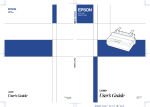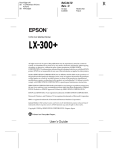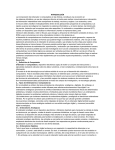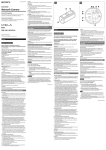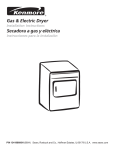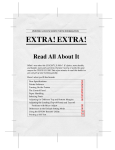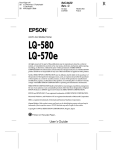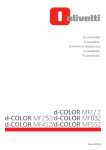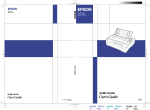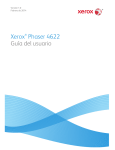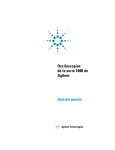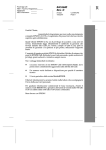Download cPrecauciones - Epson America, Inc.
Transcript
R R4C4610 Rev. B Proof Sign-off: SEI Y.Ohkawara K.Kono K.Kono SEI M.Kauppi A5 size 12/10/03 front.fm Pass 2 ® Impresora matricial de 9 agujas LX-300+ Quedan reservados todos los derechos. Esta publicación no puede ser reproducida, ni almacenada en un sistema de recuperación ni transmitida de ninguna forma ni por ningún medio, electrónico, mecánico, fotoestático, magnético u otro sin previa autorización escrita de SEIKO EPSON CORPORATION. La información aquí contenida está concebida únicamente para su uso con esta impresora EPSON. EPSON no se responsabiliza del uso de esta información con otras impresoras. Ni SEIKO EPSON CORPORATION ni sus filiales asumirán responsabilidad ante el comprador de este producto o ante terceros por daños, pérdidas, costos o gastos en que incurrieren éstos como consecuencia de: accidente, uso inadecuado o abuso de este producto o modificaciones, reparaciones o alteraciones no autorizadas al mismo, o (excluido EE.UU.) no seguir rigurosamente las instrucciones de operación y mantenimiento de SEIKO EPSON CORPORATION. SEIKO EPSON CORPORATION no asumirá responsabilidad por daños o problemas que surjan de elementos opcionales o consumibles distintos a los designados como Productos Originales EPSON o Productos Autorizados EPSON por SEIKO EPSON CORPORATION. EPSON y EPSON ESC/P son marcas registradas de SEIKO EPSON CORPORATION. Microsoft, Windows y Windows NT son marcas registradas de Microsoft Corporation. IBM es marca registrada de International Business Machines Corporation. Aviso general: Otros nombres de productos incluidos en esta publicación se mencionan sólo con propósitos de identificación y pueden ser marcas de sus respectivos propietarios. EPSON renuncia explícitamente a cualquier derecho sobre dichas marcas. Copyright © 2000 SEIKO EPSON CORPORATION, Nagano, Japón. CPD-9909R1 Manual del usuario L R4C4610 Rev. B A5 size 12/10/03 front.fm Pass 2 Proof Sign-off: SEI Y.Ohkawara K.Kono K.Kono SEI M.Kauppi Declaración de conformidad con FCC para los usuarios de Estados Unidos Este equipo ha sido probado, y se ha determinado que cumple con los límites establecidos para un dispositivo digital de Clase B, según el Apartado 15 de las Reglamentaciones de la FCC. Estos límites se han concebido para proporcionar una protección razonable ante interferencias perjudiciales en las instalaciones residenciales. Este equipo genera, utiliza y puede emitir energía de radiofrecuencia y, si no se instala y utiliza siguiendo las instrucciones, puede producir interferencias perjudiciales en la recepción de radio y televisión. Sin embargo, no se puede garantizar que no se produzcan interferencias en una instalación en particular. Si este equipo ocasiona interferencias en la recepción de radio y televisión, lo cual puede determinarse encendiendo y apagando el equipo, el usuario debe tratar de corregir la situación tomando una o más de las medidas siguientes. ❑ Cambie la orientación o la ubicación de la antena receptora. ❑ Aumente la separación entre el equipo y el receptor. ❑ Conecte el equipo a una toma eléctrica situada en un circuito distinto a aquél en que está enchufado el receptor. ❑ Solicite ayuda a un técnico experimentado de radio/TV. ADVERTENCIA La conexión de un cable de interface sin blindar a este equipo anulará la Certificación de la FCC de este dispositivo y puede causar niveles de interferencia superiores a los límites establecidos por la FCC para este equipo. Es responsabilidad del usuario obtener y utilizar un cable de interface que esté blindado con este aparato. Si este equipo tiene más de un conector de interface, no deje conectados los cables a las interfaces que no se utilicen. Las modificaciones no aprobadas expresamente por el fabricante pueden anular la autorización del usuario para operar el equipo. ii R R4C4610 Rev. B Proof Sign-off: SEI Y.Ohkawara K.Kono K.Kono SEI M.Kauppi A5 size 12/10/03 front.fm Pass 2 DECLARACIÓN de CONFORMIDAD Según 47CFR, Partes 2 y 15 para computadoras personales y periféricas Clase B; y/o Paneles CPU y Suministros eléctricos utilizados con las computadoras personales de Clase B: Nosotros: Con domicilio social en: EPSON AMERICA, INC. MS 6-43 3840 Kilroy Airport Way Long Beach, CA 90806-2469 Telephone : (562)290-5254 Declaramos bajo nuestra única responsabilidad que el producto aquí identificado, cumple con 47CFR Partes 2 y 15 de las normas FCC como dispositivo digital Clase B. Cada producto comercializado, es idéntico a la unidad representativa analizada y para la cual se certificó el cumplimiento de las normas. Los registros que se mantienen de forma contínua para indicar el equipo que se está produciendo están dentro del límite de variación aceptado en relación a la cantidad de producción y se han comprobado según bases estadísticas tal y como lo exige la 47CFR §2.909. El funcionamiento está sujeto a las dos condiciones siguientes: (1) este dispositivo no causa interferencia peligrosa y, (2) este dispositivo debe de aceptar cualquier interferencia recibida, incluyendo aquella que pudiera causar un funcionamiento no deseado. Nombre comercial: EPSON Tipo de producto: Impresora matricial de agujas Modelo: P170A iii L R4C4610 Rev. B A5 size 12/10/03 Proof Sign-off: SEI Y.Ohkawara K.Kono K.Kono SEI M.Kauppi cover.fm Pass 2 Botones y luces del panel de control Luces Tear Off** ● f f si hay papel continuo en la posición de corte; de lo contrario, las luces indican la fuente seleccionada. Botón Tear Off** ● Avanza el papel continuo a la posición de corte. ● Hace retroceder el papel continuo desde la posición de corte a la de principio de página. Botón LF/FF Avanza el papel línea a línea cuando se presiona y se suelta. ● Expulsa una hoja suelta o hace avanzar el papel continuo a la siguiente posición de principio de página cuando se mantiene presionado. ● Botón Load/Eject ● Carga una hoja suelta. ● Expulsa una hoja suelta si hay una cargada. ● Carga el papel continuo desde la posición de espera. ● Hace retroceder el papel continuo a la posición de espera. Luz Paper Out Se ilumina cuando no hay papel cargado en el origen seleccionado o el papel no está bien cargado. ● Parpadea cuando el papel no se ha expulsado por completo o cuando se ha producido una obstrucción de papel. ● Botón Pause Detiene la impresión de manera provisional y la reanuda cuando se presiona otra vez. Si se presiona durante tres segundos, activa el ajuste micrométrico.* Para desactivarlo, presiónelo de nuevo. Luz Pause ● Se enciende cuando la impresora está detenida. ● Parpadea cuando la impresora está en el modo de ajuste micrométrico.* ● Parpadea si el cabezal está demasiado caliente. *Modo de ajuste micrométrico Si mantiene presionado el botón Pause durante tres segundos, la impresora pasa al modo de ajuste micrométrico. En este modo, puede presionar los botones LF/FFD y Load/EjectU para ajustar la posición de principio de página y la de corte. Consulte el Capítulo 2, “Utilización de la impresora”. **Selección de fuente En el modo de ajuste micrométrico, puede seleccionar la fuente que se utiliza al imprimir mediante el botón Tear Off. Las luces Tear Off se iluminan, se apagan o parpadean para indicar la fuente seleccionada. iv R R4C4610 Rev. B Proof Sign-off: SEI Y.Ohkawara K.Kono K.Kono SEI M.Kauppi A5 size 12/10/03 parts.fm Pass 2 Partes de la impresora soportes del papel cubierta de la guía del papel guía del papel cubierta de la impresora palanca de liberación del papel rueda panel de control cartucho de cinta palanca de grosor del papel unidad de tensión del papel interface paralela tractor cable de corriente interruptor de alimentación v L R4C4610 Rev. B A5 size 12/10/03 vi parts.fm Pass 2 Proof Sign-off: SEI Y.Ohkawara K.Kono K.Kono SEI M.Kauppi Proof Sign-off: ABE K.Tsuno K.Yoda_______ M. Miyazaki _______ ABE S.Halvorson _______ R R4C4670 Setup G. Rev. C A5 size 12/10/03 UsersTOC.fm Pass 0 Contenido Conozca su impresora Instrucciones de seguridad importantes . . . . . . . . . . . . . . . . . . . . 2 Símbolo de precaución del cabezal de impresión. . . . . . . . . . . . . 3 Normativa ENERGY STAR . . . . . . . . . . . . . . . . . . . . . . . . . . . . . . . 4 Advertencias, precauciones y notas . . . . . . . . . . . . . . . . . . . . . . . . 4 Capítulo 1 Instalación de la impresora Desembalaje de la impresora . . . . . . . . . . . . . . . . . . . . . . . . . . . . 1-2 Selección de un lugar para la impresora . . . . . . . . . . . . . . 1-3 Montaje de la impresora . . . . . . . . . . . . . . . . . . . . . . . . . . . . . . . . 1-5 Instalación de la rueda de alimentación de papel . . . . . . 1-5 Sujeción de los soportes de papel. . . . . . . . . . . . . . . . . . . . 1-6 Instalación del cartucho de cinta . . . . . . . . . . . . . . . . . . . . 1-7 Conexión de la impresora . . . . . . . . . . . . . . . . . . . . . . . . . 1-10 Ejecución de la autoverificación . . . . . . . . . . . . . . . . . . . . . . . . 1-11 Conexión de la impresora a la computadora . . . . . . . . . . . . . 1-14 Uso de la interface paralela . . . . . . . . . . . . . . . . . . . . . . . . 1-14 Uso de la interface serial . . . . . . . . . . . . . . . . . . . . . . . . . . 1-16 Instalación del software de la impresora . . . . . . . . . . . . . . . . . 1-17 Instalación del software en Windows 95, Windows 98 o Windows NT 4.0 . . . . . . . . . . . . . . . . . 1-18 Instalación del software en Windows 3.1 o Windows NT 3.5x . . . . . . . . . . . . . . . . . . . . . . . . . . . . 1-19 Para programas DOS . . . . . . . . . . . . . . . . . . . . . . . . . . . . . 1-20 vii L R4C4670 Setup G. Rev. C A5 size 12/10/03 UsersTOC.fm Pass 0 Capítulo 2 Proof Sign-off: ABE K.Tsuno K.Yoda_______ M. Miyazaki _______ ABE S.Halvorson _______ Utilización de la impresora Uso del panel de control . . . . . . . . . . . . . . . . . . . . . . . . . . . . . . . . 2-2 Luces y botones . . . . . . . . . . . . . . . . . . . . . . . . . . . . . . . . . . . 2-2 Selección de fuentes . . . . . . . . . . . . . . . . . . . . . . . . . . . . . . . 2-4 Impresión en papel continuo . . . . . . . . . . . . . . . . . . . . . . . . . . . . 2-5 Impresión con el tractor de empuje . . . . . . . . . . . . . . . . . . 2-5 Extracción de un documento impreso del tractor de empuje . . . . . . . . . . . . . . . . . . . . . . . . . . . . 2-8 Cómo cambiar a hojas sueltas . . . . . . . . . . . . . . . . . . . . . . 2-10 Impresión con el tractor de tracción . . . . . . . . . . . . . . . . . 2-10 Ajuste de la posición de principio de página . . . . . . . . . 2-15 Avance del papel al borde de corte . . . . . . . . . . . . . . . . . 2-17 Impresión en hojas sueltas . . . . . . . . . . . . . . . . . . . . . . . . . . . . . 2-21 Cómo cargar de hojas sueltas . . . . . . . . . . . . . . . . . . . . . . 2-22 Impresión en papel especial . . . . . . . . . . . . . . . . . . . . . . . . . . . . 2-22 Ajuste de la palanca de grosor del papel . . . . . . . . . . . . . 2-23 Formularios multicopia . . . . . . . . . . . . . . . . . . . . . . . . . . . 2-24 Etiquetas . . . . . . . . . . . . . . . . . . . . . . . . . . . . . . . . . . . . . . . . 2-24 Sobres . . . . . . . . . . . . . . . . . . . . . . . . . . . . . . . . . . . . . . . . . . 2-25 Acerca de la configuración predeterminada de la impresora . . 2-26 Modificación de los parámetros predeterminados. . . . . 2-32 Instalación y uso de las opciones . . . . . . . . . . . . . . . . . . . . . . . . 2-34 Alimentador de hojas sueltas . . . . . . . . . . . . . . . . . . . . . . 2-34 Unidad de tractor de tracción . . . . . . . . . . . . . . . . . . . . . . 2-38 Portarrollos. . . . . . . . . . . . . . . . . . . . . . . . . . . . . . . . . . . . . . 2-39 Kit de color . . . . . . . . . . . . . . . . . . . . . . . . . . . . . . . . . . . . . . 2-42 Capítulo 3 Solución de problemas Problemas y soluciones . . . . . . . . . . . . . . . . . . . . . . . . . . . . . . . . . 3-2 Alimentación eléctrica . . . . . . . . . . . . . . . . . . . . . . . . . . . . . . . . . . 3-2 No llega corriente . . . . . . . . . . . . . . . . . . . . . . . . . . . . . . . . . 3-2 Impresión. . . . . . . . . . . . . . . . . . . . . . . . . . . . . . . . . . . . . . . . . . . . . 3-3 La impresora no imprime. . . . . . . . . . . . . . . . . . . . . . . . . . . 3-3 La impresión es demasiado clara o desigual. . . . . . . . . . . 3-4 Faltan puntos en los caracteres o gráficos impresos . . . . 3-5 Los caracteres impresos no son los esperados . . . . . . . . . 3-5 La posición de impresión no es la esperada . . . . . . . . . . . 3-6 viii Proof Sign-off: ABE K.Tsuno K.Yoda_______ M. Miyazaki _______ ABE S.Halvorson _______ R R4C4670 Setup G. Rev. C A5 size 12/10/03 UsersTOC.fm Pass 0 Manejo del papel . . . . . . . . . . . . . . . . . . . . . . . . . . . . . . . . . . . . . . 3-7 Las hojas sueltas no se introducen bien . . . . . . . . . . . . . . 3-7 El papel continuo no se introduce bien . . . . . . . . . . . . . . . 3-7 Opciones . . . . . . . . . . . . . . . . . . . . . . . . . . . . . . . . . . . . . . . . . . . . . 3-9 Al utilizar el alimentador de hojas sueltas, el papel no se introduce bien . . . . . . . . . . . . . . . . . . . . . 3-9 El cambio entre el alimentador de hojas sueltas y el tractor de empuje no funciona bien . . . . . . . . . . . 3-10 Al utilizar el tractor de tracción con el de empuje, el papel continuo no se alimenta bien. . . . . . . . . . . . . 3-10 Con el kit de color instalado, la impresora no funciona bien . . . . . . . . . . . . . . . . . . . 3-11 Apéndice A Limpieza de la impresora. . . . . . . . . . . . . . . . . . . . . . . . . . . . . . .A-2 Transporte de la impresora . . . . . . . . . . . . . . . . . . . . . . . . . . . . .A-3 Especificaciones de la impresora. . . . . . . . . . . . . . . . . . . . . . . . .A-4 Especificaciones mecánicas . . . . . . . . . . . . . . . . . . . . . . . . .A-4 Especificaciones eléctricas . . . . . . . . . . . . . . . . . . . . . . . . . .A-7 Especificaciones ambientales . . . . . . . . . . . . . . . . . . . . . . .A-7 Especificaciones del papel. . . . . . . . . . . . . . . . . . . . . . . . . .A-8 Área imprimible . . . . . . . . . . . . . . . . . . . . . . . . . . . . . . . . . A-11 Alineación del papel . . . . . . . . . . . . . . . . . . . . . . . . . . . . . A-13 Autorizaciones de seguridad . . . . . . . . . . . . . . . . . . . . . .A-14 Listas de comandos . . . . . . . . . . . . . . . . . . . . . . . . . . . . . . . . . . . A-14 Códigos de control ESC/P de EPSON . . . . . . . . . . . . . .A-14 Códigos de control de la emulación IBM 2380 Plus . . . A-19 Comunicación con el servicio de asistencia al cliente . . . . . . A-20 Servicios de asistencia electrónicos . . . . . . . . . . . . . . . . . A-21 Índice ix Proof Sign-off: SEI Y.Ohkawara K.Kono K.Kono SEI M.Kauppi R R4C4610 Rev. B A5 size 12/10/03 intro.fm Pass 2 Conozca su impresora Su impresora matricial de 9 agujas, EPSON® LX-300+, ofrece impresión de alta calidad y grandes prestaciones en un diseño compacto. Sus características son: ❏ Distintos recorridos del papel para adecuarse a todas las necesidades de impresión ❏ Capacidad para manejar una gran variedad de tipos de papel, incluidos papel continuo, formularios de un solo original y hasta cuatro copias, etiquetas, hojas sueltas y sobres ❏ Impresión de gran velocidad que llega a 300 caracteres por segundo con un tamaño de texto de 10 caracteres por pulgada También se suministran drivers, la utilidad EPSON Status Monitor 3 para Microsoft® Windows® 95, Windows® 98 o Windows® NT® 4.0 que permite comprobar el estado de la impresora, y otros programas. Además, existen opciones para satisfacer las necesidades de todos los usuarios. Conozca su impresora 1 L R4C4610 Rev. B A5 size 12/10/03 intro.fm Pass 2 Proof Sign-off: SEI Y.Ohkawara K.Kono K.Kono SEI M.Kauppi Instrucciones de seguridad importantes Lea todas estas instrucciones y consérvelas para referencia futura. Siga todas las advertencias e instrucciones marcadas en la impresora. ❏ No coloque la impresora sobre una superficie inestable o cerca de un radiador o fuente de calor. ❏ Coloque la impresora sobre una superficie plana. La impresora no funcionará correctamente si está inclinada con cierto ángulo. ❏ No obstruya ni tape las aberturas de la carcasa de la impresora. No inserte objetos por las ranuras. ❏ Use solamente el tipo de fuente de alimentación eléctrica indicado en la etiqueta de la impresora. ❏ Conecte todo el equipo a tomas de corriente con derivación a tierra. No use tomas de corriente que utilicen el mismo circuito que fotocopiadoras o sistemas de aire acondicionado que se enciendan y apaguen regularmente. ❏ No use cables eléctricos dañados o rotos. ❏ Si utiliza un cable alargador con la impresora, asegúrese de que el amperaje total de los dispositivos enchufados en dicho alargador no supere el amperaje nominal del cable. Además, compruebe que la suma de todos los dispositivos enchufados en la toma mural de corriente no excedan el amperaje de dicha toma. ❏ Para limpiar la impresora, desenchúfela y utilice sólo un paño húmedo. ❏ No derrame líquidos sobre la impresora. ❏ Excepto en los casos indicados explícitamente en esta guía, no intente reparar la impresora por sí mismo. 2 Conozca su impresora Proof Sign-off: SEI Y.Ohkawara K.Kono K.Kono SEI M.Kauppi R R4C4610 Rev. B A5 size 12/10/03 intro.fm Pass 2 ❏ Desenchufe la impresora de la toma de corriente y acuda a un técnico cualificado cuando se den las circunstancias siguientes: Si el cable de alimentación o el enchufe están dañados, si ha penetrado líquido en la impresora, si la impresora ha sufrido una caída o si la carcasa ha sufrido daños, o si no funciona normalmente o muestra un cambio significativo en las prestaciones. Modifique únicamente los controles que se reseñan en las instrucciones de utilización. ❏ K Las partes de la impresora que estén marcadas con este símbolo pueden estar calientes. Apague la impresora y deje que se enfríe durante algunos minutos antes de tocar alguna pieza que esté marcada con este símbolo. Símbolo de precaución del cabezal de impresión K El símbolo del cabezal de impresión indica que esta pieza puede estar muy caliente. Nunca toque el cabezal de impresión justo después de haber utilizado la impresora. Deje que se enfríe durante algunos minutos antes de tocarlo. Conozca su impresora 3 L R4C4610 Rev. B A5 size 12/10/03 Proof Sign-off: SEI Y.Ohkawara K.Kono K.Kono SEI M.Kauppi intro.fm Pass 2 Normativa ENERGY STAR Como miembro de ENERGY STAR, EPSON ha determinado que este producto cumple con las directrices del programa ENERGY STAR para un mejor aprovechamiento de la energía. El Programa Internacional para Equipos de Oficina ENERGY STAR es una asociación voluntaria de la industria de equipos ofimáticos para promover la introducción de computadoras, monitores, impresoras, facsímiles, fotocopiadoras y escáneres que consuman poca electricidad, en un esfuerzo por reducir la contaminación atmosférica producida por la generación de energía. Advertencias, precauciones y notas En este manual se utilizan las convenciones siguientes: w Advertencias - se deben seguir escrupulosamente para evitar lesiones corporales. c Precauciones - se deben respetar para evitar daños al equipo. Notas - contienen información importante y consejos útiles sobre la utilización de la impresora. 4 Conozca su impresora Proof Sign-off: SEI Y.Ohkawara K.Kono K.Kono SEI M.Kauppi R R4C4610 Rev. B A5 size 12/10/03 setup.fm Pass 2 Capítulo 1 1 Instalación de la impresora Desembalaje de la impresora . . . . . . . . . . . . . . . . . . . . . . . . . . . . . . 1-2 Selección de un lugar para la impresora . . . . . . . . . . . . . . . . 1-3 Montaje de la impresora . . . . . . . . . . . . . . . . . . . . . . . . . . . . . . . . . . 1-5 Instalación de la rueda de alimentación de papel . . . . . . . . 1-5 Sujeción de los soportes de papel. . . . . . . . . . . . . . . . . . . . . . 1-6 Instalación del cartucho de cinta . . . . . . . . . . . . . . . . . . . . . . 1-7 Conexión de la impresora . . . . . . . . . . . . . . . . . . . . . . . . . . . . 1-10 Ejecución de la autoverificación . . . . . . . . . . . . . . . . . . . . . . . . . . . 1-11 Conexión de la impresora a la computadora . . . . . . . . . . . . . . . . 1-14 Uso de la interface paralela . . . . . . . . . . . . . . . . . . . . . . . . . . . 1-14 Uso de la interface serial . . . . . . . . . . . . . . . . . . . . . . . . . . . . . 1-16 Instalación del software de la impresora . . . . . . . . . . . . . . . . . . . . 1-17 Instalación del software en Windows 95, Windows 98 o Windows NT 4.0 . . . . . . . . . . . . . . . . . . . . 1-18 Instalación del software en Windows 3.1 o Windows NT 3.5x . . . . . . . . . . . . . . . . . . . . . . . . . . . . . . . 1-19 Para programas DOS . . . . . . . . . . . . . . . . . . . . . . . . . . . . . . . . 1-20 Instalación de la impresora 1-1 L R4C4610 Rev. B A5 size 12/10/03 Proof Sign-off: SEI Y.Ohkawara K.Kono K.Kono SEI M.Kauppi setup.fm Pass 2 Desembalaje de la impresora Además de esta guía, la caja de la impresora debería incluir un CD-ROM con el software de EPSON, una hoja de aviso y los elementos siguientes: impresora soportes de papel rueda de alimentación de papel cable de corriente cartucho de cinta Nota: Dependiendo del modelo, el cable de corriente puede estar conectado permanentemente a la impresora. Además, la forma del enchufe puede variar según el país de adquisición; compruebe que el enchufe es el adecuado para su zona. c 1-2 Precaución: Existen varios modelos de la impresora diseñados para voltajes diferentes; no es posible ajustarla para que funcione con otro voltaje. Si la etiqueta de la parte posterior de la impresora no muestra el voltaje correcto para su país, comuníquese con su proveedor. Instalación de la impresora Proof Sign-off: SEI Y.Ohkawara K.Kono K.Kono SEI M.Kauppi R R4C4610 Rev. B A5 size 12/10/03 setup.fm Pass 2 Debe retirar todo el material de protección colocado alrededor y dentro de la impresora antes de instalarla y conectarla al suministro eléctrico. Siga las instrucciones de la hoja de aviso (incluida con la impresora) para retirar estos materiales. Guarde todo el material de embalaje y de protección por si necesita transportar la impresora en el futuro. Siempre debería transportarla en su embalaje original o con materiales similares. Selección de un lugar para la impresora Siga estas pautas cuando seleccione una ubicación para la impresora. ❏ Coloque la impresora sobre una superficie plana y estable. La impresora no funcionará correctamente si está inclinada con cierto ángulo. ❏ Coloque la impresora donde pueda conectarla fácilmente a un cable de interface de red, si fuera necesario. ❏ Deje espacio suficiente alrededor de la impresora para que su manipulación y mantenimiento resulten sencillos. ❏ Evite usar o almacenar la impresora en lugares expuestos a cambios rápidos de temperatura o humedad. Manténgala alejada de la luz solar directa, de una luz intensa, de fuentes de calor o de un exceso de humedad o polvo. ❏ Evite lugares expuestos a choques y vibraciones. ❏ Coloque la impresora cerca de una toma eléctrica donde pueda desenchufar fácilmente el cable de corriente. Instalación de la impresora 1-3 1 L R4C4610 Rev. B A5 size 12/10/03 setup.fm Pass 2 Proof Sign-off: SEI Y.Ohkawara K.Kono K.Kono SEI M.Kauppi ❏ Evite el uso de tomas eléctricas controladas por interruptores o temporizadores automáticos. Una interrupción del suministro eléctrico puede borrar la información de la memoria de la impresora o la computadora. No use tomas de corriente que estén situadas en el mismo circuito que motores potentes u otros artefactos que puedan causar fluctuaciones en el voltaje. ❏ Mantenga todo el sistema de la computadora lejos de fuentes potenciales de interferencia electromagnética, como altavoces o unidades base de teléfonos inalámbricos. ❏ Use una toma de corriente con derivación a tierra; no use un enchufe adaptador. ❏ Antes de imprimir en papel continuo, compruebe que el recorrido del papel está despejado y sin obstrucciones. Si va a utilizar un atril o una mesa para la impresora, siga estas pautas: ❏ Utilice un atril que soporte 8,8 kg (19,6 libras) como mínimo. ❏ No emplee un atril que incline la impresora. Ésta debe estar siempre horizontal. ❏ Coloque el cable de corriente y el de interface de la impresora de modo que no interfieran con la alimentación del papel. Si es posible, sujete los cables a una pata del atril de la impresora. 1-4 Instalación de la impresora Proof Sign-off: SEI Y.Ohkawara K.Kono K.Kono SEI M.Kauppi R R4C4610 Rev. B A5 size 12/10/03 setup.fm Pass 2 Montaje de la impresora Realice los pasos descritos en esta sección para poner la impresora en funcionamiento. Instalación de la rueda de alimentación de papel El primer paso al montar la impresora es instalar la rueda de alimentación de papel. 1. Inserte la rueda en el orificio del lateral de la impresora y gírela lentamente hasta que encaje en el eje. 2. Ejerza presión sobre la rueda hasta que encaje en el carcasa de la impresora. Instalación de la impresora 1-5 1 L R4C4610 Rev. B A5 size 12/10/03 setup.fm Pass 2 Proof Sign-off: SEI Y.Ohkawara K.Kono K.Kono SEI M.Kauppi Sujeción de los soportes de papel Debería instalar los soportes de papel antes de comenzar a utilizar la impresora. 1. Levante la guía de papel. Sostenga uno de los soportes de papel y coloque las puntas en las ranuras del tope de la guía. 2. Repita el paso 1 para el otro soporte. Baje la guía de papel. 1-6 Instalación de la impresora Proof Sign-off: SEI Y.Ohkawara K.Kono K.Kono SEI M.Kauppi R R4C4610 Rev. B A5 size 12/10/03 setup.fm Pass 2 Instalación del cartucho de cinta 1 Antes de instalar el cartucho de cinta, asegúrese de que la impresora no esté enchufada en una toma eléctrica. 1. Abra la cubierta de la impresora y sitúela en posición vertical; entonces tire de ella para extraerla. w Advertencia: No mueva el cabezal de impresión mientras la impresora esté encendida, pues puede estropearla. Además, si acaba de utilizar la impresora, deje que se enfríe el cabezal durante algunos minutos antes de tocarlo. 2. Deslice el cabezal al centro de la impresora. Instalación de la impresora 1-7 L R4C4610 Rev. B A5 size 12/10/03 setup.fm Pass 2 Proof Sign-off: SEI Y.Ohkawara K.Kono K.Kono SEI M.Kauppi 3. Gire el tornillo de tensado de la cinta en la dirección de la flecha para tensar la cinta y que su instalación sea más sencilla. 4. Inserte el cartucho de cinta en la impresora como se ilustra en la figura; presione ambos lados del cartucho con firmeza para que el plástico encaje en las muescas de la impresora. 1-8 Instalación de la impresora Proof Sign-off: SEI Y.Ohkawara K.Kono K.Kono SEI M.Kauppi R R4C4610 Rev. B A5 size 12/10/03 setup.fm Pass 2 5. Utilice un objeto con punta, como por ejemplo un lápiz, para deslizar la cinta entre el cabezal y la guía de la cinta. Gire el tornillo de tensado de la cinta para facilitar que ésta se coloque en su posición, sin retorcerse, doblarse ni arrugarse. 6. Deslice el cabezal de impresión de un lado a otro para comprobar que se desplaza con suavidad. 7. Vuelva a colocar la cubierta de la impresora y ciérrela. Cuando la impresión resulte muy clara, deberá reemplazar el cartucho de cinta. Para extraer el cartucho usado, deslice antes el cabezal al centro de la impresora. Entonces, retire el cartucho levantando los pivotes situados a cada lado y sacándolo de la impresora. Instalación de la impresora 1-9 1 L R4C4610 Rev. B A5 size 12/10/03 setup.fm Pass 2 Proof Sign-off: SEI Y.Ohkawara K.Kono K.Kono SEI M.Kauppi Conexión de la impresora 1. Asegúrese de que el interruptor de alimentación de la impresora esté apagado, es decir, que el lado N del interruptor se encuentre presionado. 2. Compruebe en la etiqueta de la parte posterior de la impresora que el voltaje que ésta necesita coincide con el suministrado en la toma eléctrica. c Precaución: Si el voltaje requerido y el de la toma de corriente no coinciden, solicite asistencia a su proveedor. No enchufe el cable de corriente. 3. Si el cable no viene unido a la impresora, conéctelo en la entrada de corriente alterna (AC). 4. Enchufe el cable en una toma de corriente debidamente puesta a tierra. 1-10 Instalación de la impresora Proof Sign-off: SEI Y.Ohkawara K.Kono K.Kono SEI M.Kauppi R R4C4610 Rev. B A5 size 12/10/03 setup.fm Pass 2 Ejecución de la autoverificación La función de autoverificación demuestra que la impresora funciona correctamente. Esta prueba se puede realizar con papel continuo o con hojas sueltas; esta sección describe la forma más sencilla, con hojas sueltas. 1. Asegúrese de que la impresora esté apagada y que la palanca de liberación de papel esté hacia atrás, en la posición de hojas sueltas, como se ilustra a continuación. Ponga derecha la guía de papel. c Precaución: Para la prueba, debería utilizar papel cuya anchura sea de 210 mm u 8 1/4 pulgadas como mínimo; de lo contrario, el cabezal imprimirá directamente sobre el rodillo. Instalación de la impresora 1-11 1 L R4C4610 Rev. B A5 size 12/10/03 setup.fm Pass 2 Proof Sign-off: SEI Y.Ohkawara K.Kono K.Kono SEI M.Kauppi 2. Encienda la impresora mientras mantiene presionado el botón LF/FF. El indicador PAUSE parpadeará. 3. Deslice el tope izquierdo de la guía hasta que encaje con la marca de guía. A continuación, ajuste el tope derecho de la guía de acuerdo con la anchura del papel que vaya a utilizar. 1-12 Instalación de la impresora Proof Sign-off: SEI Y.Ohkawara K.Kono K.Kono SEI M.Kauppi R R4C4610 Rev. B A5 size 12/10/03 setup.fm Pass 2 4. Deslice una hoja con firmeza entre los dos topes de guía hasta que note resistencia. La impresora cargará la hoja automáticamente y comenzará a imprimir la hoja de autoverificación. 5. Presione el botón PAUSE. 6. Para detener temporalmente la impresión, presione el botón PAUSE. 7. Para terminar la autoverificación, asegúrese de que la impresora no esté imprimiendo. Presione LF/FF para expulsar la hoja; entonces apague la impresora. A continuación se presenta una parte de una autoverificación típica: Nota: Si la autoverificación no se imprime satisfactoriamente, consulte el Capítulo 3, “Solución de problemas”. Si el resultado es satisfactorio, pase a la sección siguiente. Instalación de la impresora 1-13 1 L R4C4610 Rev. B A5 size 12/10/03 setup.fm Pass 2 Proof Sign-off: SEI Y.Ohkawara K.Kono K.Kono SEI M.Kauppi Conexión de la impresora a la computadora Esta impresora incluye una interface paralela compatible con Centronics® y una interface serial EIA-232D. Antes de comenzar, sujete la impresora en posición vertical, como se ilustra a continuación. (Así le será más fácil conectar el cable.) Conecte la computadora en la interface que desee como se describe a continuación. Nota: Es posible conectar un cable a cada interface; la impresora utilizará automáticamente la interface apropiada cuando reciba datos. Uso de la interface paralela Para utilizar la interface paralela, necesitará un cable apantallado de par trenzado que no supere los 2 metros (6 pies) de longitud. 1. Apague tanto la computadora como la impresora. 1-14 Instalación de la impresora Proof Sign-off: SEI Y.Ohkawara K.Kono K.Kono SEI M.Kauppi R R4C4610 Rev. B A5 size 12/10/03 setup.fm Pass 2 2. Enchufe el conector del cable paralelo en la interface correspondiente de la impresora. Presione los clips de sujeción hasta que se encajen a ambos lados del conector. Nota: Si hay una derivación a tierra al final del cable, sujétela al conector de masa situado a la derecha de la interface. 3. Enchufe el otro extremo del cable en la interface paralela de la computadora. (Si hay una derivación a tierra al final del cable, sujétela al conector de masa de la parte posterior de la computadora.) Instalación de la impresora 1-15 1 L R4C4610 Rev. B A5 size 12/10/03 setup.fm Pass 2 Proof Sign-off: SEI Y.Ohkawara K.Kono K.Kono SEI M.Kauppi Uso de la interface serial 1. Apague tanto la computadora como la impresora. 2. Enchufe el conector del cable serial en la interface correspondiente de la impresora. Apriete los tornillos a ambos lados del conector. Nota: Si hay una derivación a tierra al final del cable, sujétela al conector de masa situado a la derecha de la interface. 1-16 Instalación de la impresora Proof Sign-off: SEI Y.Ohkawara K.Kono K.Kono SEI M.Kauppi R R4C4610 Rev. B A5 size 12/10/03 setup.fm Pass 2 3. Enchufe el otro extremo del cable en la interface serial de la computadora; apriete los tornillos a ambos lados del conector. (Si hay una derivación a tierra al final del cable, sujétela al conector de masa de la parte posterior de la computadora.) 4. Si es necesario, utilice el modo de ajuste de los parámetros de la impresora para cambiar la velocidad en baudios o la paridad. Consulte “Acerca de la configuración predeterminada de la impresora” en la página 2-26. Instalación del software de la impresora Después de conectar la impresora a la computadora, debe instalar el software de EPSON incluido en el CD-ROM suministrado con la impresora. El software de impresora incluye: ❏ Driver de impresora El driver es el software que hace funcionar y controla la impresora. Con él, podrá cambiar parámetros como la calidad de impresión, la resolución y el tamaño de papel. ❏ EPSON Status Monitor 3 (Windows 95, Windows 98 o Windows NT 4.0 sólo) EPSON Status Monitor 3 le notifica los errores de la impresora y muestra información sobre su estado. Para instalar el software de impresora, consulte “Instalación del software en Windows 95, Windows 98 o Windows NT 4.0” en la página 1-18 o “Instalación del software en Windows 3.1 o Windows NT 3.5x” en la página 1-19. Si utiliza DOS, consulte “Para programas DOS” en la página 1-20. Instalación de la impresora 1-17 1 L R4C4610 Rev. B A5 size 12/10/03 setup.fm Pass 2 Proof Sign-off: SEI Y.Ohkawara K.Kono K.Kono SEI M.Kauppi Instalación del software en Windows 95, Windows 98 o Windows NT 4.0 Realice los pasos siguientes para instalar el software de la impresora en Windows 95, Windows 98 o Windows NT 4.0: Nota: ❏ La instalación del software en Windows NT 4.0 puede requerir privilegios de administrador. Solicite más información a su administrador. ❏ Si desea crear una versión en disquete del software incluido en el CD-ROM, inserte el CD y ejecute el programa EPSETUP. En el cuadro de diálogo que aparece, haga clic en el botón Driver disk creation utility (utilidad de creación de disco de driver) y siga las instrucciones que aparecen en pantalla. ❏ Si utiliza la versión en disquete del software EPSON, cree una copia de seguridad de dicho disco antes de comenzar la instalación. 1. Asegúrese de que se esté ejecutando Windows 95, Windows 98 o Windows NT 4.0 y de que la impresora esté apagada. 2. Inserte el CD-ROM de software de la impresora en la unidad CD-ROM. Aparecerá el cuadro de diálogo de instalación. (Si está usando el disquete, insértelo en la unidad de disco y haga doble clic en el icono de la unidad correspondiente y a continuación en el icono Setup.exe.) 3. Haga clic en Install para iniciar la instalación del software de la impresora y siga las instrucciones. Nota: ❏ Si aparece la pantalla Nuevo hardware encontrado o algún otro asistente al encender la computadora, haga clic en Cancelar y siga los pasos anteriores. ❏ El tiempo de instalación varía en función de cada computadora. 1-18 Instalación de la impresora Proof Sign-off: SEI Y.Ohkawara K.Kono K.Kono SEI M.Kauppi R R4C4610 Rev. B A5 size 12/10/03 setup.fm Pass 2 Para información sobre cómo abrir y utilizar el software, consulte el Capítulo 3, “Using the Printer Software.” del manual User’s Guide (publicado sólo en inglés). Después de instalar el driver de la impresora en Windows 95, Windows 98 o Windows NT 4.0, puede instalar el programa de utilidad EPSON Status Monitor 3. Consulte “Using the EPSON Status Monitor 3 Utility” en la página 3-33 del manual User’s Guide (publicado sólo en inglés) si desea obtener información sobre la instalación y uso del Status Monitor. Instalación del software en Windows 3.1 o Windows NT 3.5x Realice los pasos siguientes para instalar el software de la impresora en sistemas Windows 3.1 o Windows NT 3.5x. Nota: La instalación del software en Windows NT 3.5x puede requerir privilegios de administrador. Solicite más información a su administrador. 1. Compruebe que Windows esté ejecutándose y que la ventana Administrador de programas esté abierta. 2. Inserte el CD-ROM de software suministrado con la impresora en la unidad CD-ROM (si utiliza disquetes, inserte el disco 1 en una unidad de disquetes). 3. Seleccione Run (Ejecutar) en el menú Archivo. Aparece el cuadro de diálogo Run (Ejecutar). En el cuadro Command Line (Línea de comando), escriba D:SETUP (si su unidad de CD-ROM tiene otra letra o si utiliza un disquete, emplee la letra de unidad correspondiente). A continuación haga clic en OK (Aceptar). Instalación de la impresora 1-19 1 L R4C4610 Rev. B A5 size 12/10/03 Proof Sign-off: SEI Y.Ohkawara K.Kono K.Kono SEI M.Kauppi setup.fm Pass 2 Si desea crear una versión en disquete del software incluido en el CD-ROM, escriba EPSETUP en lugar de SETUP. En el cuadro de diálogo que aparece, haga clic en el botón Driver disk creation utility (utilidad de creación de disco de driver) y siga las instrucciones que aparecen en pantalla. 4. El programa de instalación comienza a copiar los archivos del software de la impresora. 5. Cuando la instalación esté completa, haga clic en OK (Aceptar) para salir del programa de instalación. El programa de instalación habrá seleccionado LX-300+ como impresora predeterminada para las aplicaciones Windows. Para información sobre cómo abrir y utilizar el software, consulte el Capítulo 3, “Using the Printer Software.” del manual User’s Guide (publicado sólo en inglés) Para programas DOS Para controlar la impresora desde aplicaciones DOS, debe seleccionar la impresora que está usando u otra que haya disponible en la aplicación. Elija la impresora EPSON LX-300+ en el paso oportuno del procedimiento de configuración o instalación de su aplicación DOS. Si no se incluye la LX-300+, seleccione la primera impresora de las mencionadas en esta lista que esté disponible: LX-300 LX-810/850 LX-80/86 FX-850 FX-86e/800 JX-80 EX-800 Cualquier impresora FX Impresora EPSON Impresora Draft Si va a utilizar color, debe elegir LX-300+, LX-300, JX-80 o EX-800. Las demás impresoras no imprimen en color. Nota: Si la aplicación no incluye una alternativa adecuada, comuníquese con el fabricante del software para solicitarle una actualización. 1-20 Instalación de la impresora Proof Sign-off: SEI Y.Ohkawara K.Kono K.Kono SEI M.Kauppi R R4C4610 Rev. B A5 size 12/10/03 using.fm Pass 2 Capítulo 2 Utilización de la impresora 2 Uso del panel de control. . . . . . . . . . . . . . . . . . . . . . . . . . . . . . . . . . 2-2 Luces y botones. . . . . . . . . . . . . . . . . . . . . . . . . . . . . . . . . . . . . 2-2 Selección de fuentes . . . . . . . . . . . . . . . . . . . . . . . . . . . . . . . . . 2-4 Impresión en papel continuo . . . . . . . . . . . . . . . . . . . . . . . . . . . . . . 2-5 Impresión con el tractor de empuje . . . . . . . . . . . . . . . . . . . . 2-5 Extracción de un documento impreso del tractor de empuje. . . . . . . . . . . . . . . . . . . . . . . . . . . . . . 2-8 Cómo cambiar a hojas sueltas. . . . . . . . . . . . . . . . . . . . . . . . . 2-10 Impresión con el tractor de tracción . . . . . . . . . . . . . . . . . . . 2-10 Ajuste de la posición de principio de página . . . . . . . . . . . . 2-15 Avance del papel al borde de corte . . . . . . . . . . . . . . . . . . . . 2-17 Impresión en hojas sueltas . . . . . . . . . . . . . . . . . . . . . . . . . . . . . . . . 2-21 Carga de hojas sueltas . . . . . . . . . . . . . . . . . . . . . . . . . . . . . . . 2-22 Impresión en papel especial. . . . . . . . . . . . . . . . . . . . . . . . . . . . . . . 2-22 Ajuste de la palanca de grosor del papel . . . . . . . . . . . . . . . 2-23 Formularios multicopia . . . . . . . . . . . . . . . . . . . . . . . . . . . . . . 2-24 Etiquetas. . . . . . . . . . . . . . . . . . . . . . . . . . . . . . . . . . . . . . . . . . . 2-24 Sobres . . . . . . . . . . . . . . . . . . . . . . . . . . . . . . . . . . . . . . . . . . . . . 2-25 Acerca de la configuración predeterminada de la impresora. . . 2-26 Modificación de los parámetros predeterminados . . . . . . . 2-32 Instalación y uso de las opciones . . . . . . . . . . . . . . . . . . . . . . . . . . 2-34 Alimentador de hojas sueltas . . . . . . . . . . . . . . . . . . . . . . . . . 2-34 Unidad de tractor de tracción . . . . . . . . . . . . . . . . . . . . . . . . . 2-38 Portarrollos . . . . . . . . . . . . . . . . . . . . . . . . . . . . . . . . . . . . . . . . 2-39 Kit de color . . . . . . . . . . . . . . . . . . . . . . . . . . . . . . . . . . . . . . . . 2-42 Utilización de la impresora 2-1 L R4C4610 Rev. B A5 size 12/10/03 using.fm Pass 2 Proof Sign-off: SEI Y.Ohkawara K.Kono K.Kono SEI M.Kauppi Uso del panel de control Con los botones del panel es posible controlar algunas operaciones simples en la impresora como, por ejemplo, avance de línea o página, carga y expulsión de papel y selección de fuentes. Los indicadores luminosos del panel de control muestran el estado de la impresora y la fuente actual. Luces y botones Luz Pause Cuando la luz Pause se ilumina en naranja, la impresora está en modo de pausa y no puede imprimir. Para imprimir, presione el botón Pause; se apagará la luz Pause. Para acceder al modo de ajuste micrométrico, mantenga presionado el botón Pause durante tres segundos. El indicador Pause parpadeará para indicar que se ha activado el modo de ajuste micrométrico. Botón Pause Presione el botón Pause para detener la impresora temporalmente durante una impresión o la autoverificación. Presiónelo de nuevo para reanudar la actividad. Para acceder al modo de ajuste micrométrico, mantenga presionado el botón Pause durante tres segundos. La luz Pause parpadeará para indicar que se ha activado el modo de ajuste micrométrico. Luz Paper Out El indicador Paper Out se ilumina cuando no hay papel en la impresora. 2-2 Utilización de la impresora Proof Sign-off: SEI Y.Ohkawara K.Kono K.Kono SEI M.Kauppi R R4C4610 Rev. B A5 size 12/10/03 using.fm Pass 2 Luces Tear Off Las dos luces Tear Off se iluminan en verde para indicar la fuente actual. Si desea más información sobre la selección de fuentes, consulte “Selección de fuentes” en la página 2-4. Ambas luces Tear Off parpadearán cuando el papel continuo esté en la posición de corte. Si desea más información sobre la posición de corte, consulte “Ajuste de la posición de corte” en la página 2-19. Botón Load/Eject Cuando se utilizan hojas sueltas, el botón Load/Eject expulsará una hoja de papel. Al usar papel continuo con el tractor de empuje, el botón Load/Eject cargará el papel desde la posición de espera o devolverá el papel cargado a dicha posición. Botón LF/FF Presione el botón LF/FF brevemente para avanzar el papel línea por línea. Si lo mantiene presionado, expulsará hojas sueltas o avanzará papel continuo hasta la siguiente posición de principio de hoja. Botón Tear Off Al usar papel continuo con el tractor de empuje, el botón Tear Off avanzará el papel a la posición de corte. Después de cortar el documento impreso, presione de nuevo este botón para que el papel continuo vuelva a la posición de principio de hoja. Fuente Después de acceder al modo de ajuste micrométrico manteniendo presionado el botón Pause durante tres segundos, puede cambiar la fuente con el botón Tear Off. Ajuste micrométrico Si mantiene presionado el botón Pause durante tres segundos, la impresora pasa al modo de ajuste micrométrico. En este modo, puede presionar los botones LF/FF y Load/Eject para ajustar la posición de principio de página y la de corte. Utilización de la impresora 2-3 2 L R4C4610 Rev. B A5 size 12/10/03 Proof Sign-off: SEI Y.Ohkawara K.Kono K.Kono SEI M.Kauppi using.fm Pass 2 Selección de fuentes Después de acceder al modo de ajuste micrométrico manteniendo presionado el botón Pause durante tres segundos, puede cambiar la fuente con el botón Tear Off. Las dos luces de fuente se encienden (n) y apagan (o) para mostrar la selección actual. Presione el botón repetidamente para pasar por todas las selecciones disponibles; párese cuando llegue a la fuente que desea. Su selección permanecerá en vigor hasta que la cambie o apague la impresora. Sin embargo, la selección de fuentes que realice con los programas de software cancelará la efectuada con el panel de control. La tabla siguiente muestra cómo aparecen las luces Tear Off para cada selección. Fuente Luces Tear Off 1 2 EPSON Draft o n EPSON Draft condensed o f EPSON Roman n o EPSON Roman condensed n n EPSON Sans Serif n f EPSON Sans Serif condensed f o Ejemplo n = encendida o = apagada f = parpadeante 2-4 Utilización de la impresora Proof Sign-off: SEI Y.Ohkawara K.Kono K.Kono SEI M.Kauppi R R4C4610 Rev. B A5 size 12/10/03 using.fm Pass 2 Impresión en papel continuo La impresora puede manejar papel continuo que mida entre 101 mm (4,0 pulgadas) y 254 mm (10,0 pulgadas) de anchura. Dependiendo del lugar en que sitúe el tractor, puede utilizarlo para tracción o para empuje. Estas pautas pueden ayudarle a decidir dónde colocar el tractor: ❏ Si desea poder imprimir hojas sueltas y papel continuo alternativamente sin retirar el suministro de papel o si va a cortar cada hoja de papel continuo, utilice el tractor en la posición de empuje (que es la que trae la impresora de fábrica). Consulte la sección siguiente. ❏ Si va a imprimir etiquetas, formularios multicopia u otros documentos que requieran una posición de impresión precisa, utilice el tractor en la posición de tracción. Consulte “Impresión con el tractor de tracción” en la página 2-10 para conocer las instrucciones. Impresión con el tractor de empuje Al utilizar el tractor de empuje, es aconsejable activar la función de corte automático en el modo de parámetros de la impresora. Consulte “Acerca de la configuración predeterminada de la impresora” en la página 2-26. Éstas son las instrucciones para cargar papel continuo utilizando el tractor de empuje: 1. Compruebe que la impresora esté apagada. Retire la cubierta de la impresora y la guía de papel y coloque la palanca de liberación de papel en la posición de papel continuo. Utilización de la impresora 2-5 2 L R4C4610 Rev. B A5 size 12/10/03 using.fm Pass 2 Proof Sign-off: SEI Y.Ohkawara K.Kono K.Kono SEI M.Kauppi 2. Tire de las palancas de bloqueo de las ruedas de arrastre hacia adelante para desbloquearlas. 3. Deslice la rueda de arrastre de la izquierda tomando la escala de la impresora como guía (la impresora imprime a la derecha de la posición marcada como 0). Empuje la palanca de la rueda de arrastre hasta encajarla en su posición. Entonces deslice la rueda de arrastre de la derecha hasta que se ajuste a la anchura del papel, pero no la bloquee. Coloque el soporte del papel centrado entre las dos ruedas de arrastre. 2-6 Utilización de la impresora Proof Sign-off: SEI Y.Ohkawara K.Kono K.Kono SEI M.Kauppi R R4C4610 Rev. B A5 size 12/10/03 using.fm Pass 2 4. Compruebe que el borde del papel esté limpio y recto. Abra las cubiertas de las ruedas de arrastre. Coloque los primeros orificios del papel sobre los pivotes de las ruedas de arrastre y cierre las cubiertas. Deslice la unidad de ruedas de arrastre de la derecha para eliminar la holgura del papel y sujétela mediante la palanca. Ahora el papel está en la posición de papel aparcado. c Precaución: Utilice la rueda del lado izquierdo de la impresora sólo para despejar obstrucciones de papel y sólo cuando la impresora esté apagada. De lo contrario, puede estropear la impresora o provocar que se pierda la posición de principio de página. 5. Para separar el papel entrante del papel impreso, sitúe la guía de papel sosteniéndola horizontalmente y acomodando sus muescas sobre los pivotes de sujeción de la impresora como se muestra a continuación. Entonces deslice la guía de papel hacia la parte frontal de la impresora hasta que encaje. Utilización de la impresora 2-7 2 L R4C4610 Rev. B A5 size 12/10/03 using.fm Pass 2 Proof Sign-off: SEI Y.Ohkawara K.Kono K.Kono SEI M.Kauppi 6. Encienda la impresora. 7. Asegúrese de que esté cerrada la cubierta de la impresora. Presione el botón LF/FF para hacer avanzar el papel hasta la posición de carga. Cuando la impresora reciba datos, comenzará a imprimir automáticamente. 8. Cuando termine la impresión, realice los pasos de la sección siguiente para cortar el documento impreso. Si la primera línea impresa de la página aparece demasiado alta o baja, puede cambiar su posición mediante la función de ajuste micrométrico. Consulte “Ajuste de la posición de principio de página” en la página 2-15. c Precaución: Nunca utilice la rueda para ajustar la posición de principio de documento, pues podría estropear la impresora o provocar que se pierda la posición de principio de página. Cuando envíe más datos, el papel volverá automáticamente a la posición de carga. Si desea variar el lugar en que la impresión comienza en la página, realice los pasos de “Impresión con el tractor de empuje” en la página 2-5 para ajustar la posición de carga. Extracción de un documento impreso del tractor de empuje Para extraer el documento impreso, realice estos pasos: 1. Presione el botón Tear Off. Asegúrese de que parpadeen las luces Tear Off (ya que indican que el papel está en la posición de corte actual). 2-8 Utilización de la impresora Proof Sign-off: SEI Y.Ohkawara K.Kono K.Kono SEI M.Kauppi R R4C4610 Rev. B A5 size 12/10/03 using.fm Pass 2 2. Abra la cubierta de la guía de papel, y corte el documento impreso utilizando el borde de corte de la unidad de tensión del papel. 2 Nota: Si la perforación del papel no está correctamente alineada con el borde de corte, puede definir la posición de corte por medio de la función de ajuste micrométrico. Consulte “Ajuste de la posición de corte” en la página 2-19. c Precaución: Nunca utilice la rueda para ajustar la posición de corte, pues podría estropear la impresora o provocar que se pierda la posición de corte. 3. Cierre la cubierta de la guía de papel. Cuando imprima de nuevo, la impresora devolverá el papel automáticamente a la posición de principio de página y comenzará a imprimir. Para desplazar el papel continuo a la posición de espera y poder retirarlo, presione el botón Load/Eject. Entonces abra las cubiertas de las ruedas de arrastre del tractor y extraiga el papel. Utilización de la impresora 2-9 L R4C4610 Rev. B A5 size 12/10/03 using.fm Pass 2 c Proof Sign-off: SEI Y.Ohkawara K.Kono K.Kono SEI M.Kauppi Precaución: No olvide cortar el documento impreso antes de presionar el botón Load/Eject, pues alimentar varias páginas en dirección inversa puede ocasionar una obstrucción de papel. Cómo cambiar a hojas sueltas Para cambiar a hojas sueltas, presione el botón Load/Eject; la impresora devolverá el papel a la posición de espera. Luego realice los pasos descritos en “Cómo cargar de hojas sueltas” en la página 2-22. c Precaución: No olvide cortar el documento impreso antes de presionar el botón Load/Eject, pues se puede producir una obstrucción de papel si se hace retroceder varias hojas al mismo tiempo. Impresión con el tractor de tracción Para cargar papel continuo mediante el tractor de tracción, debe situarlo en la posición de tracción, como se describe en los pasos del 1 al 3 a continuación. Si el tractor ya está instalado en esta posición, asegúrese de que la impresora esté apagada y vaya directamente al paso 6. c Precaución: ❏ Utilice la rueda del lado izquierdo de la impresora sólo para despejar obstrucciones de papel y sólo cuando la impresora esté apagada. De lo contrario, puede estropear la impresora o provocar que se pierda la posición de principio de página. ❏ Al utilizar el tractor de tracción, desactive la función de corte automático en el modo de configuración de la impresora; de lo contrario, es posible que el papel se obstruya. 2-10 Utilización de la impresora Proof Sign-off: SEI Y.Ohkawara K.Kono K.Kono SEI M.Kauppi R R4C4610 Rev. B A5 size 12/10/03 using.fm Pass 2 1. Apague la impresora; retire la cubierta, la guía de papel y la unidad de tensión del papel. Después retire la unidad de tensión de papel presionando las lengüetas de sujeción y saque la unidad de tension de la impresora. Avance la palanca de liberación de papel a la posición de papel continuo. 2. Oprima las lengüetas de sujeción del tractor con suavidad y saque el tractor de la impresora. Utilización de la impresora 2-11 2 L R4C4610 Rev. B A5 size 12/10/03 using.fm Pass 2 Proof Sign-off: SEI Y.Ohkawara K.Kono K.Kono SEI M.Kauppi 3. Lleve el tractor hasta la ranura de montaje situada en la parte superior de la impresora e inclínelo para colocarlo como se ilustra a continuación. Al presionar el tractor sobre los pivotes, debería sentir cómo encajan las muescas. 4. Tire de las palancas de bloqueo de las ruedas de arrastre hacia adelante para desbloquearlas. 2-12 Utilización de la impresora Proof Sign-off: SEI Y.Ohkawara K.Kono K.Kono SEI M.Kauppi R R4C4610 Rev. B A5 size 12/10/03 using.fm Pass 2 5. Inserte el papel por la abertura como se ilustra a continuación y tire de él hacia arriba. Sitúe el papel tomando la escala de la impresora como referencia (la impresora imprime a la derecha de la posición marcada como 0). 2 6. Deslice la unidad de ruedas de arrastre de la izquierda de manera que sus ruedas coincidan con la posición de los orificios del papel, y fije la unidad en ese lugar. Entonces deslice la rueda de arrastre de la derecha hasta que se ajuste a la anchura del papel, pero no la bloquee. Coloque el soporte del papel centrado entre las dos ruedas de arrastre. Utilización de la impresora 2-13 L R4C4610 Rev. B A5 size 12/10/03 using.fm Pass 2 Proof Sign-off: SEI Y.Ohkawara K.Kono K.Kono SEI M.Kauppi 7. Compruebe que el borde del papel esté limpio y recto. Abra las cubiertas de las ruedas de arrastre. Coloque los primeros orificios del papel sobre los pivotes de las ruedas de arrastre y cierre las cubiertas. Deslice la unidad de ruedas de la derecha para eliminar la holgura del papel y sujétela mediante la palanca. Nota: Suprima la holgura que pueda existir; para ello, tire suavemente del papel desde detrás o desde debajo. 8. Para separar el papel entrante del papel impreso, coloque la guía de papel. Sosténgala horizontalmente y acomode sus muescas sobre los pivotes de sujeción de la impresora. Entonces deslice la guía de papel hacia la parte posterior de la impresora hasta que encaje. 9. Instale la cubierta de la impresora y ajuste la posición del papel con la rueda de alimentación de papel. Gire la rueda hasta que la perforación entre páginas esté situada justo sobre el cabezal de impresión. Entonces encienda la impresora. 10. Asegúrese de que esté cerrada la cubierta de la impresora pero que la cubierta de la guía del papel esté abierta. Cuando la impresora reciba datos, comenzará a imprimir automáticamente. 2-14 Utilización de la impresora Proof Sign-off: SEI Y.Ohkawara K.Kono K.Kono SEI M.Kauppi R R4C4610 Rev. B A5 size 12/10/03 using.fm Pass 2 Si desea variar la posición de la página en que la impresión comienza, presione LF/FF para avanzar a la siguiente posición de principio de página y entonces consulte “Ajuste de la posición de principio de página” (a continuación) para ajustar la posición de carga. Para expulsar el papel, corte el que entra en la impresora y presione el botón LF/FF para hacer avanzar el papel. Ajuste de la posición de principio de página La posición de principio de página es el lugar de la hoja en que la impresora comienza a imprimir. Si la impresión aparece demasiado alta o baja en la hoja, puede utilizar la función de ajuste micrométrico para variar la posición de principio de página. Realice estos pasos: c Precaución: Nunca utilice la rueda para ajustar la posición de principio de documento, pues podría estropear la impresora o provocar que se pierda la posición de principio de página. Nota: ❏ La posición de principio de página que defina se mantendrá hasta que la cambie de nuevo y aunque apague la impresora. ❏ La selección de margen superior que se realiza en muchas aplicaciones de software prevalece sobre la posición de principio de página que defina con la función de ajuste micrométrico. Si es necesario, ajuste la posición de principio de página en el software. 1. Compruebe que la impresora esté encendida. 2. Si no lo ha hecho ya, cargue el papel como se ha descrito en este capítulo. 3. Levante la cubierta de la impresora y quítela. Utilización de la impresora 2-15 2 L R4C4610 Rev. B A5 size 12/10/03 using.fm Pass 2 Proof Sign-off: SEI Y.Ohkawara K.Kono K.Kono SEI M.Kauppi 4. Mantenga presionado el botón Pause durante tres segundos aproximadamente. Las luces Tear Off comenzarán a parpadear y la impresora pasará al modo de ajuste micrométrico. 5. Presione el botón LF/FF D para que el papel retroceda (la posición de principio de página se sitúa más arriba de la página) o Load/Eject U para que avance. cubierta plástica de la cinta Nota: ❏ La impresora tiene una posición mínima y una máxima de principio de página. Si intenta que el ajuste supere estos límites, la impresora emitirá un aviso acústico y detendrá el movimiento del papel. ❏ Cuando el papel llegue a la posición de principio de página establecida en fábrica, la impresora también emitirá un aviso acústico y detendrá brevemente el movimiento del papel. Puede utilizar la configuración de fábrica como punto de referencia para ajustar la posición de principio de página. 2-16 Utilización de la impresora Proof Sign-off: SEI Y.Ohkawara K.Kono K.Kono SEI M.Kauppi R R4C4610 Rev. B A5 size 12/10/03 using.fm Pass 2 Si desea ajustar la posición de principio de página para papel continuo cargado en el tractor de tracción, consulte el ejemplo siguiente: En primer lugar marque un punto 2,5 mm (0,1 pulgadas) por encima de la perforación del papel; luego sitúe el papel de manera que la marca esté a nivel con el borde superior de la cubierta plástica de la cinta. Esto da un margen de 8,5 mm (0,33 pulgadas) sobre la página siguiente, es decir, la impresión comenzará 8,5 mm (0.33 pulgadas) por debajo de la perforación. Si marca el punto 5,5 mm (0,22 pulgadas) por encima de la perforación, el margen sobre la página siguiente será de 5,5 mm (0,22 pulgadas). 6. Después de definir la posición de principio de página, presione el botón Pause para salir del modo de ajuste micrométrico. Avance del papel al borde de corte Si emplea el tractor de empuje, puede servirse de la función de corte para avanzar el papel continuo hasta el borde de corte de la impresora cuando termine de imprimir. Entonces podrá cortar fácilmente el documento impreso. Cuando imprima de nuevo, la impresora devolverá el papel automáticamente a la posición de principio de página para que pueda ahorrar el papel que normalmente se pierde entre un documento y otro. Utilización de la impresora 2-17 2 L R4C4610 Rev. B A5 size 12/10/03 using.fm Pass 2 Proof Sign-off: SEI Y.Ohkawara K.Kono K.Kono SEI M.Kauppi Como se describe más adelante, puede utilizar la función de corte de dos formas: manualmente presionando el botón Tear Off de la impresora o automáticamente activando el modo de corte automático. c Precaución: Nunca utilice la función de corte (como se describe más adelante) para desplazar hacia atrás papel continuo con etiquetas; se pueden despegar de la hoja y obstruir la impresora. Uso del botón Tear Off Cuando la impresora termine de imprimir un documento, compruebe que no parpadeen las luces Tear Off. Entonces presione el botón Tear Off. La impresora avanzará el papel al borde de corte. Nota: Si los indicadores Tear Off parpadean, el papel ya está en la posición de corte. Si presiona el botón Tear Off de nuevo, la impresora devolverá el papel a la posición de principio de página. Avance automático del papel a la posición de corte Si desea que los documentos impresos avancen automáticamente a la posición de corte, debe activar el modo de corte automático y seleccionar la longitud de página apropiada en el modo de configuración. Para obtener instrucciones, consulte “Modificación de los parámetros predeterminados” en la página 2-32. Cuando el corte automático está activado, la impresora avanza automáticamente el papel a la posición de corte siempre que recibe un página completa de datos o un comando de avance de página sin que vaya seguido por más datos. 2-18 Utilización de la impresora Proof Sign-off: SEI Y.Ohkawara K.Kono K.Kono SEI M.Kauppi R R4C4610 Rev. B A5 size 12/10/03 using.fm Pass 2 Ajuste de la posición de corte Si la perforación del papel no está alineada con el borde de corte, puede utilizar la función de ajuste micrométrico para mover la perforación a la posición de corte. Realice estos pasos: c Precaución: Nunca utilice la rueda para ajustar la posición de corte, pues podría estropear la impresora o provocar que se pierda la posición de corte. Nota: La posición de corte que defina se mantendrá hasta que la cambie de nuevo y aunque apague la impresora. 1. Asegúrese de que parpadeen las luces Tear Off (el papel estará en la posición de corte actual). Es posible que deba presionar el botón Tear Off para que el papel avance a la posición de corte. 2. Abra la cubierta de guía del papel. 3. Mantenga presionado el botón Pause durante tres segundos aproximadamente. Las luces Tear Off comenzarán a parpadear y la impresora pasará al modo de ajuste micrométrico. Utilización de la impresora 2-19 2 L R4C4610 Rev. B A5 size 12/10/03 using.fm Pass 2 Proof Sign-off: SEI Y.Ohkawara K.Kono K.Kono SEI M.Kauppi 4. Presione el botón LF/FF D para que el papel retroceda o el botón Load/Eject U para que avance, hasta que la perforación esté alineada con el borde de corte. borde de corte Nota: La impresora tiene una posición de corte mínima y una máxima. Si intenta que la posición de corte supere estos límites, la impresora emitirá un aviso acústico y detendrá el movimiento del papel. 5. Después de definir la posición de corte, presione el botón Pause para salir del modo de ajuste micrométrico. 6. Arranque las páginas impresas. Cuando imprima de nuevo, la impresora devolverá el papel automáticamente a la posición de principio de página y comenzará a imprimir. 2-20 Utilización de la impresora Proof Sign-off: SEI Y.Ohkawara K.Kono K.Kono SEI M.Kauppi R R4C4610 Rev. B A5 size 12/10/03 using.fm Pass 2 Impresión en hojas sueltas Es posible cargar hojas sueltas de una en una por medio de la guía de papel de la impresora. Las hojas sueltas pueden medir entre 100 y 257 mm (3,9 y 10,1 pulgadas) de ancho. Antes de imprimir en formularios multicopia, sobres u otro papel especial, asegúrese de ajustar la palanca de grosor del papel en la posición apropiada. Consulte los detalles en “Impresión en papel especial” en la página 2-22. Nota: ❏ Para cargar una pila de hojas sueltas, utilice el alimentador de hojas opcional. Consulte “Instalación y uso de las opciones” en la página 2-34. ❏ Si desea especificaciones detalladas sobre los tipos de papel de hojas sueltas que se pueden utilizar, consulte “Especificaciones de la impresora” en la página A-4. ❏ Puede utilizar la guía de papel para cargar formularios multicopia sueltos que estén encuadernados en la parte superior mediante una línea de cola. Inserte los formularios multicopia en la guía de papel, por el borde encuadernado y con la cara imprimible hacia abajo. Utilización de la impresora 2-21 2 L R4C4610 Rev. B A5 size 12/10/03 using.fm Pass 2 Proof Sign-off: SEI Y.Ohkawara K.Kono K.Kono SEI M.Kauppi Cómo cargar de hojas sueltas Las hojas sueltas se cargan como se explica en “Ejecución de la autoverificación” en la página 1-11. Para un uso normal, encienda la impresora sin presionar ningún otro botón. Cuando la impresora reciba datos, comenzará a imprimir. c Precaución: Utilice la rueda del lado izquierdo de la impresora sólo para despejar obstrucciones de papel y sólo cuando la impresora esté apagada. De lo contrario, puede estropear la impresora o provocar que se pierda la posición de principio de página. Impresión en papel especial Su impresora también puede funcionar sobre diversos tipos de papel, como formularios multicopia, etiquetas y sobres. En el caso de formularios multicopia y etiquetas, no debería imprimir a menos de 13 mm o 0,5 pulgadas de los bordes del papel. Para obtener información sobre el área imprimible de los sobres, consulte “Especificaciones de la impresora” en la página A-4. c 2-22 Precaución: Al imprimir en formularios multicopia, papel grueso, etiquetas o sobres, compruebe que los parámetros del programa de software se limiten por completo al área imprimible. La impresión más allá del borde de estos papeles puede estropear el cabezal de impresión. Utilización de la impresora Proof Sign-off: SEI Y.Ohkawara K.Kono K.Kono SEI M.Kauppi R R4C4610 Rev. B A5 size 12/10/03 using.fm Pass 2 Ajuste de la palanca de grosor del papel Antes de imprimir en un papel especial, debe cambiar la configuración de grosor del papel. 1. Apague la impresora y abra la cubierta de la misma. La palanca de grosor del papel se encuentra en el lado izquierdo de la impresora. Los números marcados sobre la palanca indican los distintos grosores. 2. Consulte la tabla siguiente para seleccionar el grosor de papel apropiado. Tipo de papel Posición de la palanca Papel normal (hojas sueltas o continuo) 0 Formularios multicopia 2 hojas 3 hojas 4 hojas 5 hojas 0 1 2 3 Etiquetas 1 Sobres 2a4 3. Cierre la cubierta de la impresora. Utilización de la impresora 2-23 2 L R4C4610 Rev. B A5 size 12/10/03 using.fm Pass 2 Proof Sign-off: SEI Y.Ohkawara K.Kono K.Kono SEI M.Kauppi Formularios multicopia Es posible utilizar formularios sin carbón con un máximo de cinco hojas (original más cuatro copias). Antes de imprimir en los formularios, ajuste la palanca de grosor como se ha descrito en la sección anterior. Estos consejos le ayudarán a obtener buenos resultados: ❏ Utilice sólo formularios multicopia que estén unidos por cola en gotas o pliegues laterales y que estén libres de arrugas y ondulaciones. Nunca cargue formularios multicopia unidos por grapas, cinta adhesiva o cola continua. ❏ Si necesita ajustar la posición de carga, utilice un programa de software o siga las instrucciones de “Ajuste de la posición de principio de página” en la página 2-15. ❏ Si emplea formularios multicopia que se rizan en los lados, es posible que las copias no estén alineadas con el original. De suceder así, levante la guía de papel. Etiquetas Para imprimir en etiquetas, debe utilizar el tractor en la posición de tracción. Tenga en cuenta estos consejos: ❏ Elija etiquetas que estén colocadas sobre una hoja continua con orificios de arrastre para tractor. No imprima las etiquetas como hojas sueltas, porque la capa posterior brillante casi siempre resbala ligeramente. ❏ Las etiquetas se cargan de la misma forma que el papel continuo, excepto que la palanca de grosor de papel debería situarse en 1. Consulte las instrucciones de carga en “Impresión con el tractor de tracción” en la página 2-10. 2-24 Utilización de la impresora Proof Sign-off: SEI Y.Ohkawara K.Kono K.Kono SEI M.Kauppi R R4C4610 Rev. B A5 size 12/10/03 using.fm Pass 2 ❏ Dado que las etiquetas son especialmente sensibles a la temperatura y la humedad, utilícelas únicamente en condiciones ambientales normales. Asegúrese de que la impresión se realiza por completo dentro del área imprimible. (Consulte las especificaciones en “Especificaciones de la impresora” en la página A-4.) ❏ No deje las etiquetas cargadas en la impresora hasta la siguiente impresión, porque se enrollan alrededor del rodillo y pueden obstruirse posteriormente. ❏ Para sacar las etiquetas de la impresora, corte la hoja en la parte posterior de la impresora; a continuación presione LF/FF para que las etiquetas restantes avancen hasta salir de la impresora. c Precaución: Nunca haga retroceder las etiquetas por la impresora, porque se pueden despegar con facilidad y obstruir la impresora. Si alguna etiqueta queda adherida a la impresora, póngase en contacto con su proveedor. Sobres Los sobres se pueden introducir de uno en uno por la guía de papel. ❏ Antes de cargar un sobre, sitúe la palanca de grosor en las posiciones 2, 3 o 5. Consulte “Ajuste de la palanca de grosor del papel” en la página 2-23. ❏ Para cargar un sobre, realice los pasos descritos en “Ejecución de la autoverificación” en la página 1-11. Inserte el sobre en la impresora por el borde ancho y con la cara imprimible hacia abajo. Al introducir el sobre entre las guías de papel, empújelo con firmeza y sosténgalo hasta que entre en la impresora. ❏ Utilice sobres sólo en condiciones normales de temperatura y humedad. Utilización de la impresora 2-25 2 L R4C4610 Rev. B A5 size 12/10/03 Proof Sign-off: SEI Y.Ohkawara K.Kono K.Kono SEI M.Kauppi using.fm Pass 2 ❏ Asegúrese de que la impresión se realiza por completo dentro del área imprimible. ❏ El cabezal de impresión no debe superar el borde izquierdo o derecho del sobre o de otro papel grueso. (Consulte las especificaciones en “Especificaciones de la impresora” en la página A-4.) Es aconsejable que imprima una prueba en un hoja suelta antes de imprimir en los sobres. Acerca de la configuración predeterminada de la impresora Los parámetros predeterminados controlan muchas funciones de la impresora. Aunque con frecuencia se pueden definir mediante los programas o el driver de impresora, en ocasiones es necesario cambiar alguno en el panel de control de la impresora mediante el modo de configuración de valores predeterminados. En la tabla siguiente se enumeran los parámetros predeterminados y las opciones que se pueden seleccionar en dicho modo. Los parámetros se explican en detalle después de la tabla. Si desea instrucciones sobre cómo cambiar los parámetros predeterminados, consulte “Modificación de los parámetros predeterminados” en la página 2-32. 2-26 Configuración Opciones Longitud de página para tractor* Longitud en pulgadas: 3; 3,5; 4; 5,5; 6; 7; 8; 8,5; 11; 70/6; 12; 14; 17 Salto sobre perforación Activado, Desactivado Corte automático Activado, Desactivado Avance de línea automático Activado, Desactivado Dirección de la impresión Bidireccional, Unidireccional Software ESC/P, IBM 2380Plus 0 con barra 0, 0 Borrador de alta velocidad Activado, Desactivado Utilización de la impresora Proof Sign-off: SEI Y.Ohkawara K.Kono K.Kono SEI M.Kauppi R R4C4610 Rev. B A5 size 12/10/03 using.fm Pass 2 Configuración Opciones Modo interface Automática, Paralela, Serial Tiempo de espera de interface automática 10 segundos, 30 segundos Velocidad en baudios 19200, 9600, 4800, 2400, 1200, 600, 300 BPS Paridad Ninguna, Impar, Par, Ignorar Modo bidireccional de interface paralela Activado, Desactivado Modo de paquetes Automático, Desactivado Tabla de caracteres* Modelo estándar: Italic, PC 437, PC 850, PC 860, PC 863, PC 865, PC 861, BRASCII, Abicomp, Roman 8, ISO Latin 1, PC 858, ISO 8859-15. Los demás modelos: Italic, PC 437, PC 850, PC 437 Greek, PC 853, PC 855, PC 852, PC 857, PC 866, PC 869, MAZOWIA, Code MJK, ISO 8859-7, ISO Latin 1T, Bulgaria, PC 774, Estonia, ISO 8859-2, PC 866 LAT, PC 866 UKR, PC APTEC, PC 708, PC 720, PC AR864, PC 860, PC863, PC 865, PC 861, BRASCII, Abicomp, Roman 8, ISO Latin 1, PC 858, ISO 8859-15, PC 771. Juego de caracteres internacionales para tabla Italic Estados Unidos, Francia, Alemania, Reino Unido, Dinamarca1, Suecia, Italia, España1 Tiempo de espera de alimentación manual 1 segundo 1,5 segundos 2 segundos 3 segundos Zumbador Activado, Desactivado Retorno de carro automático (IBM 2380 Plus)** Activado, Desactivado Tabla de caracteres de IBM** Tabla2, Tabla1 2 * Las opciones disponibles varían en función del país de compra. ** Estos parámetros tienen efecto sólo cuando se selecciona la emulación IBM 2380 Plus. Utilización de la impresora 2-27 L R4C4610 Rev. B A5 size 12/10/03 using.fm Pass 2 Proof Sign-off: SEI Y.Ohkawara K.Kono K.Kono SEI M.Kauppi Longitud de página para tractor Este parámetro permite definir la longitud de página (en pulgadas) para el papel continuo. Salto sobre perforación Esta función sólo está disponible cuando se ha seleccionado papel continuo. Si se activa (On), la impresora dejará un margen de una pulgada (25,4 mm) entre la última línea impresa de una página y la primera línea de la siguiente. Debería utilizar este parámetro sólo si no puede configurar los márgenes superior e inferior en la aplicación. Corte automático Si el corte automático está activado, la impresora avanza automáticamente la perforación del papel hasta la posición de corte, donde se podrán cortar con facilidad las páginas impresas. Cuando la impresora reciba el siguiente trabajo de impresión, devolverá el papel no utilizado a la posición de principio de página y comenzará a imprimir, por lo que se aprovechará toda la página siguiente. Si el corte automático está desactivado y se utiliza papel continuo con el tractor de empuje, es necesario mover la perforación del papel hasta la posición de corte de manera manual, por medio del botón Tear Off. Consulte “Avance del papel al borde de corte” en la página 2-17 si desea obtener más información. Avance de línea automático Si el avance de línea automático está activado, la impresora acompaña cada código de retorno de carro (CR) recibido de un código de avance de línea. Cuando esta función está activada, la posición de impresión pasa a la línea siguiente. Si la impresora añade una línea extra después de cada retorno de carro, seleccione Off (desactivado). 2-28 Utilización de la impresora Proof Sign-off: SEI Y.Ohkawara K.Kono K.Kono SEI M.Kauppi R R4C4610 Rev. B A5 size 12/10/03 using.fm Pass 2 Dirección de la impresión Es posible seleccionar impresión bidireccional (Bi-D) o unidireccional (Uni-D). El valor habitual es bidireccional; sin embargo, la impresión unidireccional permite una alineación vertical precisa, que es útil para imprimir gráficos. Software Si selecciona ESC/P, la impresora funciona en el modo EPSON ESC/P. Si elige IBM 2380 Plus, la impresora emula a una impresora IBM. 0 con barra El carácter cero presenta una barra inclinada (0) si esta función está activada. Si no lo está, se imprime sin la barra (0). La barra inclinada permite distinguir con facilidad la letra "O" mayúscula del cero. Borrador de alta velocidad Si elige On (activado), la impresora imprime a una velocidad de hasta 300 cps (caracteres por segundo) con un tamaño de 10 cpp (caracteres por pulgada). Si está desactivado (Off), imprime a 225 cps como máximo a 10 cpp. Modo interface La impresora se suministra equipada con una interface paralela y una serial. Si está conectada a una sola computadora, seleccione Parallel o Serial en función de la interface que utilice. Si está conectada a dos computadoras, elija Auto (automático) para que la impresora cambie automáticamente entre las dos interfaces dependiendo de por donde reciba datos en cada momento. Utilización de la impresora 2-29 2 L R4C4610 Rev. B A5 size 12/10/03 using.fm Pass 2 Proof Sign-off: SEI Y.Ohkawara K.Kono K.Kono SEI M.Kauppi Tiempo de espera de interface automática Este parámetro sólo tiene efecto si hay instalada una interface opcional y se ha seleccionado el modo de interface automática. Determina el tiempo que la impresora espera cuando deja de recibir datos por una interface antes de comprobar si está llegando un trabajo de impresión por la otra. El tiempo de espera de interface automática se puede especificar como 10 segundos o 30 segundos. Velocidad en baudios Utilice esta opción para definir la velocidad de transferencia de datos (en baudios) para la interface serial. Esta velocidad se expresa en bits por segundo (bps). Para averiguar el valor apropiado, consulte el manual de la computadora y la documentación del programa que utilice. Paridad Cuando está opción está definida como None (ninguna), se desactiva la comprobación de paridad. El bit de paridad, cuando se utiliza, aporta una forma básica de detección de errores. Para averiguar el valor apropiado, consulte el manual de la computadora y la documentación del programa que utilice. Modo bidireccional de interface paralela Cuando este parámetro está activado, se utiliza el modo de transferencia bidireccional en la interface paralela. Si no necesita dicho modo, desactívelo. Modo de paquetes Seleccione Auto (automático) para utilizar el modo de transferencia de paquetes IEEE-1284.4. Si no lo necesita o si no puede establecer una conexión, desactívelo. 2-30 Utilización de la impresora Proof Sign-off: SEI Y.Ohkawara K.Kono K.Kono SEI M.Kauppi R R4C4610 Rev. B A5 size 12/10/03 using.fm Pass 2 Tabla de caracteres Es posible seleccionar entre 13 tablas de caracteres estándar, así como tablas para otros 22 países. 2 Juego de caracteres internacionales para tabla Italic Es posible elegir entre varios juegos de caracteres internacionales para la tabla de caracteres Italic. Cada juego contiene ocho caracteres que varían en función del país o idioma, por lo que puede personalizar la tabla Italic para adaptarla a sus necesidades. Tiempo de espera de alimentación manual Este parámetro establece el tiempo que se espera entre la inserción del papel en la guía y su alimentación. Si el papel se alimenta antes de que pueda ajustar su posición satisfactoriamente, puede aumentar el tiempo de espera. Zumbador La impresora emita un aviso acústico cuando se produce un error. Si desea prescindir de estos avisos, desactive este parámetro. Retorno de carro automático Este parámetro sólo está disponible en el modo de emulación IBM 2380 Plus. Cuando el retorno de carro automático está activado, cada código de avance de línea (LF) o código ESC J se acompaña de un retorno de carro, lo cual desplaza la posición de impresión al principio de la línea siguiente. Si la impresora añade una línea extra después de cada retorno de carro, seleccione Off (desactivado). Utilización de la impresora 2-31 L R4C4610 Rev. B A5 size 12/10/03 using.fm Pass 2 Proof Sign-off: SEI Y.Ohkawara K.Kono K.Kono SEI M.Kauppi Tabla de caracteres de IBM Este parámetro sólo está disponible en el modo de emulación IBM 2380 Plus. Si selecciona Table 1, los códigos hexadecimales 00H a 1FH y 80H a 9FH de las tablas de caracteres se utilizan para códigos de control. Si selecciona Table 2, los códigos hexadecimales 00H a 1FH se utilizan para códigos de control y los códigos 80H a 9FH se emplean para caracteres. Modificación de los parámetros predeterminados Realice los pasos de la página siguiente para acceder al modo de definición de parámetros y cambiar la configuración predeterminada de la impresora. Notas: ❏ Para imprimir las instrucciones de selección de idioma y de definición de parámetros predeterminados, son necesarias cinco hojas sueltas de tamaño A4 o Carta o cinco páginas de papel continuo que tenga al menos 279 mm (11 pulgadas) de longitud y 210 mm (8,27 pulgadas) de anchura. Consulte las instrucciones de este capítulo para cargar papel continuo u hojas sueltas. ❏ Si utiliza hojas sueltas, deberá cargar otra hoja cada vez que la impresora expulse una hoja impresa. 1. Compruebe que haya papel cargado y que la impresora esté apagada. c Precaución: Siempre que apague la impresora, espere por lo menos cinco segundos antes de encenderla otra vez; de no hacerlo, puede estropearla. 2. Mientras mantiene presionado el botón Tear Off, encienda la impresora. La impresora pasa al modo de definición de parámetros e imprime las instrucciones de selección de idioma. 2-32 Utilización de la impresora Proof Sign-off: SEI Y.Ohkawara K.Kono K.Kono SEI M.Kauppi R R4C4610 Rev. B A5 size 12/10/03 using.fm Pass 2 3. Presione el botón LF/FF hasta que las luces Tear Off indiquen el idioma que desea, tal como se describe en las instrucciones de selección de idioma. 4. Presione el botón Tear Off para imprimir las instrucciones del modo de definición de parámetros (cuatro hojas) en el idioma que haya seleccionado. Las instrucciones impresas enumeran los parámetros que puede cambiar, describen cómo modificarlos y muestran la manera en que las luces del panel de control facilitan las selecciones. Siga estas instrucciones para cambiar los parámetros predeterminados por medio de los botones del panel de control de la impresora. Nota: Las flechas de las hojas de instrucciones indican los parámetros actuales de la impresora. 5. Cuando termine de efectuar selecciones, compruebe que la impresora no esté imprimiendo y apáguela para salir del modo de definición de parámetros. Los valores que haya seleccionado continuarán en vigor hasta que los cambie de nuevo. Nota: Para salir del modo de definición de parámetros, apague la impresora cuando no esté imprimiendo. Utilización de la impresora 2-33 2 L R4C4610 Rev. B A5 size 12/10/03 using.fm Pass 2 Proof Sign-off: SEI Y.Ohkawara K.Kono K.Kono SEI M.Kauppi Instalación y uso de las opciones Alimentador de hojas sueltas El alimentador opcional de hojas sueltas de una sola bandeja (C80637✽) es capaz de albergar hasta 50 hojas de papel normal (82 g/m² o 22 libras). Siga estos pasos para instalar el alimentador de hojas sueltas: 1. Compruebe que la impresora esté apagada. Retire la guía y abra la cubierta de la guía de papel. 2. Si el tractor está instalado en la posición de tracción, retírelo y colóquelo en la de empuje. 3. Asegúrese de que la palanca de liberación de papel esté en la posición de hojas sueltas. 4. Sostenga el alimentador de hojas sueltas en ambas manos y presione sobre las palancas de pestillo. Coloque las muescas del alimentador sobre los pivotes de montaje de la impresora. Al soltar las palancas de pestillo, el alimentador se encaja en su posición. palanca de pestillo 2-34 Utilización de la impresora Proof Sign-off: SEI Y.Ohkawara K.Kono K.Kono SEI M.Kauppi R R4C4610 Rev. B A5 size 12/10/03 using.fm Pass 2 5. Deslice la guía de papel izquierda para que quede alineada con la marca triangular. A continuación, deslice la guía derecha aproximadamente a la anchura del papel. Coloque el soporte del papel centrado entre las guías del papel. 2 6. Tire de las palancas de colocación de papel por completo hacia adelante hasta que las guías se retraigan y queden abiertas para permitir la carga del papel. Utilización de la impresora 2-35 L R4C4610 Rev. B A5 size 12/10/03 using.fm Pass 2 Proof Sign-off: SEI Y.Ohkawara K.Kono K.Kono SEI M.Kauppi 7. Tome una pila de hojas y airéelas. A continuación, golpee la pila sobre una superficie plana de manera que sus bordes lateral e inferior queden alineados. c Precaución: No utilice sobres, formularios multicopia, papel carbón ni etiquetas en el alimentador de hojas sueltas. 8. Inserte un máximo de 50 hojas de papel alineándolas con la guía izquierda. 9. Ajuste la guía derecha a la anchura del papel. Asegúrese de que la posición de las guías permite que el papel se mueva libremente hacia arriba y hacia abajo. 10. Empuje las palancas de colocación del papel hacia atrás para presionar el papel contra los rodillos de guía. 11. Retire los soportes de papel de los topes de guía e insértelos en los orificios de la parte posterior de la unidad de tensión del papel. Inserte los dos soportes apiladores suministrados con el alimentador en los orificios de los topes de guía. 2-36 Utilización de la impresora Proof Sign-off: SEI Y.Ohkawara K.Kono K.Kono SEI M.Kauppi R R4C4610 Rev. B A5 size 12/10/03 using.fm Pass 2 12. Monte la guía de papel en el alimentador como se ilustra a continuación. vista superior 2 lengüeta de liberación lengüeta de liberación 13. Deslice el tope izquierdo de guía hacia el centro hasta la marca de guía. Deslice el tope derecho en función del tamaño del papel que vaya a utilizar. Nota: ❏ Para retirar la guía de papel del alimentador de hojas sueltas, presione ambas lengüetas de liberación y tire de la guía. ❏ Al imprimir, asegúrese de que la cubierta de la guía del papel esté abierta. Es posible alternar con facilidad entre el alimentador de hojas sueltas y el papel continuo. Consulte “Cómo cambiar a hojas sueltas” en la página 2-10 si desea más información. Utilización de la impresora 2-37 L R4C4610 Rev. B A5 size 12/10/03 using.fm Pass 2 Proof Sign-off: SEI Y.Ohkawara K.Kono K.Kono SEI M.Kauppi Nota: Cuando imprima varias páginas de papel continuo, doble la primera página impresa hacia adelante por la perforación después de que salga por debajo de la cubierta de la impresora. Así facilitará que la impresora alimente las páginas impresas correctamente y evitará que se produzcan obstrucciones de papel. Unidad de tractor de tracción Existe disponible como opción un tractor de tracción adicional (C80030✽). El funcionamiento con papel continuo se puede mejorar mediante la utilización simultánea de dos tractores. Esto es útil en especial con formularios preimpresos continuos, formularios multicopia y etiquetas. 1. Asegúrese de que la palanca de liberación de papel se encuentre hacia adelante, en la posición de papel continuo. Instale el tractor incorporado en la posición de empuje y el tractor opcional en la de tracción. 2. Cargue papel continuo en las unidades de ruedas de arrastre del tractor de empuje. (Consulte “Impresión en papel continuo” en la página 2-5.) 3. Encienda la impresora. Mantenga presionado el botón LF/FF para avanzar el papel de una página a la vez. 4. Abra las palancas de bloqueo de las ruedas de arrastre del tractor de tracción y ajústelas a la anchura del papel. Asegúrese de que las unidades de las ruedas de arrastre de ambos tractores estén alineadas para que el papel no se tuerza. 5. Abra las cubiertas de las ruedas de arrastre. Coloque los orificios del papel sobre los pivotes de las ruedas de arrastre y ajústelas como se requiera. (Consulte “Impresión en papel continuo” en la página 2-5.) Cierre las cubiertas de las ruedas de arrastre. 2-38 Utilización de la impresora Proof Sign-off: SEI Y.Ohkawara K.Kono K.Kono SEI M.Kauppi R R4C4610 Rev. B A5 size 12/10/03 using.fm Pass 2 6. Si hay holgura del papel entre los dos tractores, elimínela presionando y girando la rueda del lado derecho del tractor de tracción. 2 7. Compruebe que el papel no esté torcido o arrugado y sujete las unidades de ruedas de arrastre. 8. Vuelva a colocar la cubierta de la impresora y la guía de papel. Portarrollos El portarrollos opcional (#8310) permite utilizar la impresora con rollos de papel de 8,5 pulgadas, como los utilizados con las máquinas de télex. Para utilizar el portarrollos, realice los pasos siguientes. Esta opción no está disponible en todos los países. 1. Apague la impresora y retire la guía de papel. Utilización de la impresora 2-39 L R4C4610 Rev. B A5 size 12/10/03 using.fm Pass 2 Proof Sign-off: SEI Y.Ohkawara K.Kono K.Kono SEI M.Kauppi 2. Coloque el portarrollos debajo de la impresora como se ilustra a continuación. Coloque los dos orificios de la base sobre las dos espigas situadas en la parte inferior de la impresora. 3. Empuje la palanca de liberación de papel a la posición de hojas sueltas. c Precaución: Tenga cuidado de evitar que el portarrollos se caiga al levantar la impresora. Se sostiene sólo por el peso de la impresora. 4. Corte recto el borde del papel del rollo. Deslice el eje del portarrollos por el centro del rollo de papel. 2-40 Utilización de la impresora Proof Sign-off: SEI Y.Ohkawara K.Kono K.Kono SEI M.Kauppi R R4C4610 Rev. B A5 size 12/10/03 using.fm Pass 2 5. Coloque el eje y el rollo de papel en el portarrollos. Oriente el rollo de manera que el papel salga por la parte inferior del rollo. Entonces encienda la impresora. 6. Haga pasar el borde inicial del papel por la guía de recorrido de las hojas sueltas e insértelo en el recorrido de hojas sueltas en la impresora hasta que note resistencia. 7. Instale la guía de papel. Deslice el tope izquierdo de guía hacia el centro hasta la marca de guía. Deslice el tope derecho hasta la marca de guía opuesta. Utilización de la impresora 2-41 2 L R4C4610 Rev. B A5 size 12/10/03 using.fm Pass 2 Proof Sign-off: SEI Y.Ohkawara K.Kono K.Kono SEI M.Kauppi Kit de color El kit de color opcional (C83208✽) incluye un cartucho de cinta de colores y una unidad de motor. Estas son las instrucciones para instalar el kit: 1. Apague la impresora y retire la cubierta de la misma. Deslice la cubierta del conector de la impresora y extráigala como se ilustra a continuación. 2. Instale la unidad de motor en la zona derecha, con el engranaje hacia el centro. Empújela hacia abajo con firmeza para que los pasadores metálicos penetren en las ranuras. 2-42 Utilización de la impresora Proof Sign-off: SEI Y.Ohkawara K.Kono K.Kono SEI M.Kauppi R R4C4610 Rev. B A5 size 12/10/03 using.fm Pass 2 3. Inserte el enchufe de la unidad en el conector de la impresora. 2 4. Deslice el cabezal de impresión al centro del rodillo; luego deslice la parte plástica de la cinta de colores hacia el centro del cartucho. 5. Gire el tornillo de tensado de la cinta en la dirección de la flecha para eliminar las holguras que pueda haber en la cinta. Utilización de la impresora 2-43 L R4C4610 Rev. B A5 size 12/10/03 using.fm Pass 2 Proof Sign-off: SEI Y.Ohkawara K.Kono K.Kono SEI M.Kauppi 6. Inserte el cartucho de cinta en la impresora como se ilustra en la figura; presione ambos lados del cartucho con firmeza para que el plástico encaje en las muescas de la impresora. 7. Gire el tornillo de tensado de la cinta para facilitar que ésta se coloque en su posición, sin retorcerse, doblarse ni arrugarse. 8. Vuelva a colocar la unidad de tensión del papel y la cubierta de la impresora. Después de instalar el cartucho de cinta de colores, ejecute la autoverificación como se ha descrito en “Ejecución de la autoverificación” en la página 1-11. 2-44 Utilización de la impresora Proof Sign-off: SEI Y.Ohkawara K.Kono K.Kono SEI M.Kauppi R R4C4610 Rev. B A5 size 12/10/03 using.fm Pass 2 Si el borde superior o inferior de los caracteres de la autoverificación presenta un color distinto al del resto, ajuste el ángulo de la cinta. Compruebe los caracteres impresos en rojo. Si el borde superior es azul, mueva la palanca de ajuste de la cinta de colores hacia adelante. Si el borde inferior es amarillo, muévala hacia atrás. A continuación, imprima otra autoverificación para verificar el ajuste. Repita este proceso hasta que la cinta esté bien ajustada. Nota: Al imprimir con la cinta de colores, la velocidad de impresión se reduce. Para volver a la cinta negra, retire la de colores como se muestra en el manual que acompaña al kit de color; entonces instale la cinta negra como se describe en “Instalación del cartucho de cinta” en la página 1-7. No es necesario extraer la unidad de motor. Utilización de la impresora 2-45 2 L R4C4610 Rev. B A5 size 12/10/03 2-46 using.fm Pass 2 Utilización de la impresora Proof Sign-off: SEI Y.Ohkawara K.Kono K.Kono SEI M.Kauppi Proof Sign-off: SEI Y.Ohkawara K.Kono K.Kono SEI M.Kauppi R R4C4610 Rev. B A5 size 12/10/03 trble.fm Pass 2 Capítulo 3 Solución de problemas Problemas y soluciones. . . . . . . . . . . . . . . . . . . . . . . . . . . . . . . . . . . 3-2 Alimentación eléctrica . . . . . . . . . . . . . . . . . . . . . . . . . . . . . . . . . . . 3-2 No llega corriente . . . . . . . . . . . . . . . . . . . . . . . . . . . . . . . . . . . 3-2 Impresión . . . . . . . . . . . . . . . . . . . . . . . . . . . . . . . . . . . . . . . . . . . . . . 3-3 La impresora no imprime . . . . . . . . . . . . . . . . . . . . . . . . . . . . 3-3 La impresión es demasiado clara o desigual . . . . . . . . . . . . 3-4 Faltan puntos en los caracteres o gráficos impresos . . . . . . 3-5 Los caracteres impresos no son los esperados . . . . . . . . . . . 3-5 La posición de impresión no es la esperada . . . . . . . . . . . . . 3-6 3 Manejo del papel . . . . . . . . . . . . . . . . . . . . . . . . . . . . . . . . . . . . . . . . 3-7 Las hojas sueltas no se introducen bien . . . . . . . . . . . . . . . . 3-7 El papel continuo no se introduce bien . . . . . . . . . . . . . . . . . 3-7 Opciones . . . . . . . . . . . . . . . . . . . . . . . . . . . . . . . . . . . . . . . . . . . . . . . 3-9 Al utilizar el alimentador de hojas sueltas, el papel no se introduce bien . . . . . . . . . . . . . . . . . . . . . . . 3-9 El cambio entre el alimentador de hojas sueltas y el tractor de empuje no funciona bien. . . . . . . . . . . . . . . . 3-10 Al utilizar el tractor de tracción con el de empuje, el papel continuo no se alimenta bien. . . . . . . . . . . . . . . . 3-10 Con el kit de color instalado, la impresora no funciona bien. . . . . . . . . . . . . . . . . . . . . . . . . . . . . . . . . . 3-11 Solución de problemas 3-1 L R4C4610 Rev. B A5 size 12/10/03 trble.fm Pass 2 Proof Sign-off: SEI Y.Ohkawara K.Kono K.Kono SEI M.Kauppi Problemas y soluciones Muchos de los problemas que pueden surgirle al utilizar su impresora tienen soluciones simples. Para verificar el funcionamiento de la impresora, puede utilizar la autoverificación. Consulte “Ejecución de la autoverificación” en la página 1-11. Si la prueba funciona correctamente, el problema debe estar en la computadora, el software o el cable de interface. Si no ha funcionado, póngase en contacto con su proveedor o con un técnico cualificado para obtener asistencia. Nota: Si tiene experiencia como usuario o programador, puede imprimir un volcado hexadecimal para detectar problemas de comunicación entre la impresora y la computadora. Para imprimir un volcado hexadecimal, apague la impresora. A continuación, mantenga presionados los botones Load/Eject y LF/FF mientras enciende la impresora. Luego envíe datos desde la computadora. La impresora imprimirá todos los códigos que reciba en formato hexadecimal. Alimentación eléctrica No llega corriente Las luces del panel de control no se iluminan. Es posible que se haya desenchufado el cable de corriente. Compruebe que esté enchufado correctamente en la toma eléctrica. Es posible que la toma no funcione. Si está controlada por un interruptor exterior o por un temporizador automático, utilice otra. Enchufe otro aparato eléctrico, como una bombilla, en la toma para determinar si ésta funciona correctamente. 3-2 Solución de problemas Proof Sign-off: SEI Y.Ohkawara K.Kono K.Kono SEI M.Kauppi R R4C4610 Rev. B A5 size 12/10/03 trble.fm Pass 2 Las luces se encienden brevemente y luego se apagan. Permanecen apagadas incluso después de volver a encender la impresora. El voltaje de la impresora y el de la toma eléctrica pueden ser distintos. Compruebe si la toma suministra el voltaje requerido por la impresora. De no ser así, desenchufe la impresora y póngase en contacto con su proveedor de inmediato. No vuelva a enchufar el cable de corriente en una toma eléctrica. 3 Impresión La impresora no imprime La luz PAUSE está apagada pero no se imprime nada. Es posible que el software no esté instalado correctamente. Compruebe que se haya instalado de la forma apropiada para su impresora, como se describe en “Instalación del software de la impresora” en la página 1-17. Verifique la configuración de la impresora en el software. Es posible que el cable de interface no corresponda a las especificaciones de la impresora o de la computadora. Compruebe ambos extremos del cable de interface. Verifique además si cumple las especificaciones de la impresora y de la computadora. La luz Paper Out está encendida y la impresora emite tres avisos acústicos. Es posible que la impresora no tenga papel. Cargue papel. Parece que la impresora imprime, pero en realidad no se imprime nada. Es posible que el cartucho de cinta no esté instalado correctamente. Consulte “Instalación del cartucho de cinta” en la página 1-7. Es posible que la cinta esté agotada. Reemplácela por una nueva. Solución de problemas 3-3 L R4C4610 Rev. B A5 size 12/10/03 trble.fm Pass 2 Proof Sign-off: SEI Y.Ohkawara K.Kono K.Kono SEI M.Kauppi La impresora produce un ruido extraño, el zumbador emite cinco avisos acústicos y la impresora se detiene bruscamente. Es posible que el papel o la cinta se hayan obstruido. Apague la impresora y compruebe si hay una obstrucción de papel o de cinta o algún otro problema. Es posible que la impresora se haya calentado en exceso. Deje que se enfríe y después inténtelo de nuevo. Si la impresora sigue sin imprimir correctamente, póngase en contacto con su proveedor. El zumbador emite cinco avisos acústicos y la luz PAUSE se ilumina. Se ha producido un error. Apague la impresora y enciéndala de nuevo. Si la luz PAUSE sigue iluminada, compruebe si hay una obstrucción de papel o de cinta. Si no hay ninguna obstrucción, póngase en contacto con su proveedor o con un técnico cualificado. (Si el error se produce al cambiar entre hojas sueltas y papel continuo, asegúrese de que la palanca de liberación de papel esté en la posición correcta.) La impresión es demasiado clara o desigual Falta la parte inferior de los caracteres impresos. Es posible que el cartucho de cinta no esté instalado correctamente. Consulte “Instalación del cartucho de cinta” en la página 1-7. La impresión es muy tenue. Es posible que la cinta esté desgastada. Reemplace el cartucho de cinta como se describe en “Instalación del cartucho de cinta” en la página 1-7. 3-4 Solución de problemas Proof Sign-off: SEI Y.Ohkawara K.Kono K.Kono SEI M.Kauppi R R4C4610 Rev. B A5 size 12/10/03 trble.fm Pass 2 Faltan puntos en los caracteres o gráficos impresos Falta una línea de puntos en la impresión. El cabezal de impresión está estropeado. Deje de imprimir y póngase en contacto con su proveedor para que reemplace el cabezal. Faltan puntos en posiciones aleatorias. O la cinta tiene demasiada holgura o se ha aflojado. Vuelva a instalar el cartucho de cinta como se describe en “Instalación del cartucho de cinta” en la página 1-7. Los caracteres impresos no son los esperados Los estilos de letra o los caracteres que envió con el software no se han imprimido. Es posible que el software no esté bien configurado. Compruebe la configuración de la impresora en el software. Para obtener instrucciones, consulte el Capítulo 3, “Using the Printer Software.” del manual User’s Guide (publicado sólo en inglés). No se imprime la fuente seleccionada en el panel de control. Es posible que el software esté modificando el valor del panel de control. Compruebe la selección de fuente en el programa de software. Solución de problemas 3-5 3 L R4C4610 Rev. B A5 size 12/10/03 trble.fm Pass 2 Proof Sign-off: SEI Y.Ohkawara K.Kono K.Kono SEI M.Kauppi La posición de impresión no es la esperada La impresión comienza demasiado arriba o demasiado abajo en la página, o la parte inferior de una página se imprime al principio de la siguiente. Es posible que los parámetros definidos en la aplicación de software sean incorrectos. Revise el valor del margen o la posición de principio de página en la aplicación. La longitud de página no coincide con la longitud del papel. Es posible que el valor de longitud de página definido en la aplicación sea incorrecto. Compruebe dicho valor y ajústelo si es necesario. Si utiliza papel continuo, cambie la longitud de página en el modo de configuración de la impresora. Consulte “Acerca de la configuración predeterminada de la impresora” en la página 2-26. La impresión contiene espacios en blanco a intervalos regulares. Es posible que esté definido un salto de una pulgada sobre la perforación. Desactive el salto sobre perforación en el modo de configuración de la impresora. Consulte “Acerca de la configuración predeterminada de la impresora” en la página 2-26. 3-6 Solución de problemas Proof Sign-off: SEI Y.Ohkawara K.Kono K.Kono SEI M.Kauppi R R4C4610 Rev. B A5 size 12/10/03 trble.fm Pass 2 Manejo del papel Las hojas sueltas no se introducen bien El papel no avanza. Es posible que quede papel continuo en la impresora. Retírelo y sitúe la palanca de liberación de papel en la posición de hojas sueltas. Inserte una nueva hoja. 3 Desplace el papel un poco hacia la izquierda. El papel se introduce torcido o se obstruye. El papel no se ha introducido correctamente o es inapropiado. Apague la impresora y tire del papel. Inserte bien otra hoja en la guía de papel. Asegúrese de que utiliza papel del tipo apropiado. Consulte las especificaciones del papel en “Especificaciones de la impresora” en la página A-4. El papel no sale por completo. Utilice el botón LF/FF para expulsar la página. Es posible que el papel sea demasiado largo. Utilice papel que se encuentre dentro de los límites de tamaño admitidos. Consulte las especificaciones del papel en “Especificaciones de la impresora” en la página A-4. El papel continuo no se introduce bien El tractor no avanza el papel. Es posible que la palanca de liberación de papel esté en una posición equivocada. Compruebe que ha tirado de esa palanca hacia adelante, a la posición de papel continuo. De no ser así, apague la impresora, mueva la palanca y enciéndala de nuevo. Es posible que el papel se haya salido del tractor. Vuelva a colocar el papel en el tractor. Solución de problemas 3-7 L R4C4610 Rev. B A5 size 12/10/03 trble.fm Pass 2 Proof Sign-off: SEI Y.Ohkawara K.Kono K.Kono SEI M.Kauppi El papel se introduce torcido o se obstruye. Es posible que la posición del papel esté impidiendo que se alimente recto. Compruebe que el suministro de papel no está obstruido. Verifique que el suministro de papel esté situado a 1 metro (3 pies) de la impresora. Asegúrese de que esté cerrada la cubierta de la impresora. Compruebe que las posiciones de los topes de guía sean correctas. Colóquelos en las marcas con forma de rombo. Verifique que los orificios de los lados del papel estén alineados unos con otros. Compruebe además que las unidades de ruedas de arrastre estén bloqueadas, y sus cubiertas, cerradas. Compruebe que el tamaño y el grosor del papel se encuentren dentro de los admitidos. Consulte las especificaciones del papel en “Especificaciones de la impresora” en la página A-4. Si emplea formularios multicopia que se rizan en los lados, es posible que las copias no estén alineadas con el original. De ser así, levante la guía de papel para mantener la exactitud de la posición de impresión. El papel no se expulsa correctamente. Es posible que la página sea demasiado larga. Corte el suministro de papel antes de llegar a la impresora y expulse la página actual. Utilice sólo papel cuya longitud se halle entre las admitidas en “Especificaciones de la impresora” en la página A-4. Al cambiar entre hojas sueltas y papel continuo, el zumbador emite cinco pitidos y la luz PAUSE se ilumina. Es posible que haya intentado cambiar la posición de la palanca de liberación de papel mientras quedaba papel en la impresora. Devuelva la palanca a la posición anterior y expulse el papel. Entonces cambie la posición de la palanca. 3-8 Solución de problemas Proof Sign-off: SEI Y.Ohkawara K.Kono K.Kono SEI M.Kauppi R R4C4610 Rev. B A5 size 12/10/03 trble.fm Pass 2 Opciones Al utilizar el alimentador de hojas sueltas, el papel no se introduce bien El papel no avanza. Es posible que el alimentador de hojas sueltas no esté bien instalado en la impresora. Instálelo de nuevo como se describe en “Alimentador de hojas sueltas” en la página 2-34. Compruebe que la palanca de liberación de papel está hacia atrás, en la posición de hojas sueltas. Es posible que haya cargado demasiadas hojas en la bandeja del alimentador. Es posible que el papel se haya obstruido cerca del cabezal de impresión. Compruebe si hay una obstrucción. Asegúrese de que las posiciones de los topes de guía sean correctas. Colóquelos en las marcas con forma de rombo. Es posible que quede una sola hoja en la bandeja. Añada más papel. Se introducen dos o más hojas a la vez. Es posible que haya cargado demasiadas hojas en la bandeja del alimentador. Es posible que se le haya olvidado airear y agitar la pila de papel antes de introducirla en la bandeja. Retírela y airéela. El papel se introduce curvado. Es posible que el papel esté estropeado o arrugado. Utilice únicamente hojas de papel nuevas y en buen estado. Es posible que haya demasiado papel en el apilador. Asegúrese de que las guías de papel estén bien situadas y que el tamaño y la calidad del papel sean apropiados. Consulte las especificaciones del papel en “Especificaciones de la impresora” en la página A-4. Solución de problemas 3-9 3 L R4C4610 Rev. B A5 size 12/10/03 trble.fm Pass 2 Proof Sign-off: SEI Y.Ohkawara K.Kono K.Kono SEI M.Kauppi La impresión de una página se ha extendido a otra página. Es posible que los parámetros definidos en la aplicación de software sean incorrectos. Compruebe la longitud de página y el número de líneas por página que ha definido en el software. El cambio entre el alimentador de hojas sueltas y el tractor de empuje no funciona bien No se carga el tipo de papel correcto. Es posible que la palanca de liberación de papel no se encuentre en la posición adecuada. Tire de la palanca hacia adelante para cargar papel continuo o hacia atrás para cargar hojas sueltas. Al utilizar el tractor de tracción con el de empuje, el papel continuo no se alimenta bien El papel se introduce torcido o se obstruye. Las ruedas de arrastre del tractor de tracción y del de empuje no están bien alineadas. Al utilizar ambos tractores, asegúrese de que las ruedas de arrastre de uno y otro estén situadas a la misma altura. Es posible que el papel tenga demasiada holgura. Ajuste la posición de las ruedas de arrastre para que desaparezca la holgura a lo ancho del papel. Elimine la holgura longitudinal girando la rueda de alimentación de papel. Es posible que el papel se atranque en los topes de guía. Asegúrese de que la guía de papel esté instalada por encima del papel y que los topes de guía estén bien colocados. 3-10 Solución de problemas Proof Sign-off: SEI Y.Ohkawara K.Kono K.Kono SEI M.Kauppi R R4C4610 Rev. B A5 size 12/10/03 trble.fm Pass 2 Con el kit de color instalado, la impresora no funciona bien Las luces del panel de control no se iluminan. Compruebe si ha instalado el motor incluido en el kit de color. Para ello, siga las instrucciones de “Kit de color” en la página 2-42. No se imprimen ciertos caracteres o el color que se esperaba. Es posible que el software de aplicación no esté bien configurado para imprimir en color. Utilice el procedimiento de configuración (o instalación) de dicho programa con el fin de comprobar la configuración de la impresora y ajustarla como sea necesario. Si el programa es capaz de enviar códigos de control, seleccione el color por medio del comando ESC r. (Consulte “Listas de comandos” en la página A-14.) Es posible que el cartucho de cinta no esté instalado correctamente. Consulte el Capítulo 1, “Instalación de la impresora”. Solución de problemas 3-11 3 L R4C4610 Rev. B A5 size 12/10/03 3-12 trble.fm Pass 2 Solución de problemas Proof Sign-off: SEI Y.Ohkawara K.Kono K.Kono SEI M.Kauppi Proof Sign-off: SEI Y.Ohkawara K.Kono K.Kono SEI M.Kauppi R R4C4610 Rev. B A5 size 12/10/03 appendix.fm Pass 2 Apéndice A Limpieza de la impresora. . . . . . . . . . . . . . . . . . . . . . . . . . . . . . . . . A-2 Transporte de la impresora . . . . . . . . . . . . . . . . . . . . . . . . . . . . . . . A-3 Especificaciones de la impresora. . . . . . . . . . . . . . . . . . . . . . . . . . . A-4 Especificaciones mecánicas . . . . . . . . . . . . . . . . . . . . . . . . . . . A-4 Especificaciones eléctricas . . . . . . . . . . . . . . . . . . . . . . . . . . . . A-7 Especificaciones ambientales . . . . . . . . . . . . . . . . . . . . . . . . . A-7 Especificaciones del papel. . . . . . . . . . . . . . . . . . . . . . . . . . . . A-8 Área imprimible . . . . . . . . . . . . . . . . . . . . . . . . . . . . . . . . . . . . A-11 Alineación del papel . . . . . . . . . . . . . . . . . . . . . . . . . . . . . . . . A-13 Autorizaciones de seguridad . . . . . . . . . . . . . . . . . . . . . . . . . A-14 Listas de comandos . . . . . . . . . . . . . . . . . . . . . . . . . . . . . . . . . . . . . . A-14 Códigos de control ESC/P de EPSON . . . . . . . . . . . . . . . . . A-14 Códigos de control de la emulación IBM 2380 Plus . . . . . . A-19 Comunicación con el servicio de asistencia al cliente . . . . . . . . . A-20 Servicios de asistencia electrónicos . . . . . . . . . . . . . . . . . . . . A-21 A-1 A L R4C4610 Rev. B A5 size 12/10/03 appendix.fm Pass 2 Proof Sign-off: SEI Y.Ohkawara K.Kono K.Kono SEI M.Kauppi Limpieza de la impresora Para mantener la impresora en las mejores condiciones de funcionamiento, debería limpiarla a fondo varias veces al año. Para limpiar la impresora, realice estos pasos: 1. Retire todo el papel de la impresora. Compruebe que esté apagada. 2. Extraiga la guía de papel. Si hay instalado un tractor de tracción o un alimentador de hojas sueltas opcional, extráigalo. 3. Utilice una brocha suave para quitar con cuidado todo el polvo y suciedad de la carcasa exterior y de la guía de papel. 4. Si la carcasa exterior o la guía de papel continúan sucias, límpielas con un paño suave y limpio humedecido con un detergente suave disuelto en agua. No quite la cubierta de la impresora y bájela hasta que quede plana sobre la impresora para impedir que el agua llegue al interior de la misma. c Precaución: ❏ No utilice alcoholes ni disolventes para limpiar la impresora; estos productos químicos pueden estropear los componentes y la carcasa de la impresora. ❏ Tenga cuidado de no mojar los componentes electrónicos o mecánicos de la impresora. ❏ No utilice un cepillo duro o abrasivo. ❏ No rocíe el interior de la impresora con lubricantes; si éstos no son apropiados, pueden estropear los mecanismos de la impresora. Póngase en contacto con un distribuidor de EPSON si cree que la impresora necesita lubricación. A-2 Proof Sign-off: SEI Y.Ohkawara K.Kono K.Kono SEI M.Kauppi R R4C4610 Rev. B A5 size 12/10/03 appendix.fm Pass 2 Transporte de la impresora Si necesita transportar la impresora a cierta distancia, vuelva a empaquetarla con la caja y los materiales de embalaje originales, como se describe a continuación. w Advertencia: Para extraer el cartucho de cinta, es necesario mover el cabezal de impresión con la mano. Si acaba de utilizar la impresora, el cabezal puede estar caliente; deje que se enfríe durante unos minutos antes de tocarlo. 1. Retire todo el papel de la impresora. Compruebe que esté apagada. 2. Desconecte el cable de corriente de la toma eléctrica; a continuación desconecte el cable de interface de la impresora. 3. Coloque la guía de papel. 4. Si hay instalado un tractor de tracción, quítelo. Si hay alguna opción instalada, quítela y empaquétela en sus cajas originales. 5. Asegúrese de que el cabezal de impresión no esté caliente. Retire el cartucho de cinta como se describe en el Capítulo 1, “Instalación de la impresora”. 6. Asegúrese de que el tractor suministrado con la impresora esté instalado en la posición de empuje. 7. Empaquete la impresora, el cartucho de cinta, la guía de papel y el cable de corriente en los materiales de embalaje originales y colóquelos en la caja original de la impresora. A-3 A L R4C4610 Rev. B A5 size 12/10/03 Proof Sign-off: SEI Y.Ohkawara K.Kono K.Kono SEI M.Kauppi appendix.fm Pass 2 Especificaciones de la impresora Especificaciones mecánicas Método de impresión: Matriz de puntos de impacto de 9 agujas Velocidad de impresión: Borrador a alta velocidad 337 cps a 12 cpp 300 cps a 10 cpp Borrador 225 cps a 10 cpp 270 cps a 12 cpp 225 cps a 15 cpp Borrador con letra condensada 191 cps a 17 cpp 225 cps a 20 cpp Calidad de carta 56 cps a 10 cpp 67 cps a 12 cpp 56 cps a 15 cpp Dirección de impresión: Búsqueda lógica bidireccional para la impresión de texto y gráficos. Puede seleccionar la impresión unidireccional de texto o gráficos mediante comandos de software. Espaciado de líneas: 1/6 de pulgada o programable en incrementos de 1/216 de pulgada A-4 Columnas imprimibles: 80 columnas (a 10 cpp) Resolución: 240 × 144 ppp como máximo (calidad de carta) Interfaces: Interface paralela estándar bidireccional y de 8 bits con posibilidad de usar el modo de medio byte IEEE 1284, e interface serial EIA-232D Métodos de avance del papel: R R4C4610 Rev. B Proof Sign-off: SEI Y.Ohkawara K.Kono K.Kono SEI M.Kauppi A5 size 12/10/03 appendix.fm Pass 2 Fricción (entrada superior del papel) Tractor de empuje (entrada posterior) Tractor de tracción (entrada inferior o posterior) Tractor de empuje y de tracción (opcional) Alimentador de hojas sueltas (opcional) Portarrollos (opcional) Velocidad de avance Continua del papel: Intermitente 3 pulgadas/segundo 88 ms/línea con un espaciado de 1/6 de pulgada Memoria intermedia: 8KB Fuentes incorporadas: Fuentes de mapa de bits EPSON Draft 10, 12, 15 cpp EPSON Roman 10, 12, 15 cpp, proporcional EPSON Sans Serif 10, 12, 15 cpp, proporcional A Fuentes de código de barras EAN-13, EAN-8, Intercalada 2 de 5, UPC-A, UPC-E, Código 39, Código 128, POSTNET Tablas de caracteres: Una tabla de caracteres Italic y 12 de caracteres gráficos. (En algunos países, hay disponibles 35 tablas de caracteres gráficos.) Juegos de caracteres: 13 juegos de caracteres internacionales y uno legal Impresión en color (opcional): Método Colores de la cinta Desplazamiento de cinta Negro, Magenta, Cian y Amarillo A-5 L R4C4610 Rev. B A5 size 12/10/03 Proof Sign-off: SEI Y.Ohkawara K.Kono K.Kono SEI M.Kauppi appendix.fm Pass 2 Fiabilidad: Volumen total 12 millones de líneas (excepto el cabezal) Tiempo entre fallos (MTBF) 6.000 horas de funcionamiento (25% de ocupación) Duración del cabezal aprox. 400 millones de impactos por aguja (Negro) aprox. 100 millones de impactos por aguja Dimensiones y peso: Altura Anchura Fondo Peso 159 mm (6,2 pulg.) 366 mm (14,4 pulg.) 275 mm (10,8 pulg.) aprox. 4,4 kg (9,8 libras) Cinta: Cartucho de cinta negra Cartucho de cinta de colores Duración de cinta negra (#8750) (S015073) 3 millones de caracteres (Draft, 10 cpp, 14 puntos/carácter) Duración de la cinta de colores negro 1 millón de caracteres cian 700.000 caracteres magenta 700.000 caracteres amarillo 500.000 caracteres (Draft, 10 cpp, 14 puntos/carácter) A-6 R R4C4610 Rev. B Proof Sign-off: SEI Y.Ohkawara K.Kono K.Kono SEI M.Kauppi A5 size 12/10/03 appendix.fm Pass 2 Especificaciones eléctricas Gama de voltaje de entrada Modelo 120 V Modelo 220 a 240 V 99 a 132 V 198 a 264 V Gama de rango de frecuencia 50 a 60 Hz Gama de frecuencia de entrada 49,5 a 60,5 Hz Corriente nominal 0,6 A (máximo de 1,4 A dependiendo del tipo de carácter) Consumo de energía Aprox. 23 W (patrón de carta ISO/IEC 10561) 0,3 A (máximo de 0,7 A dependiendo del tipo de carácter) Nota: Compruebe el voltaje de la impresora en la etiqueta de su parte posterior. Especificaciones ambientales Temperatura Humedad (sin condensación) Funcionamiento 5 a 35 °C (41 a 95 °F) 10 a 80% HR Almacenamiento –30 a 60 °C (–22 a 140 °F) 0 a 85% HR A-7 A L R4C4610 Rev. B A5 size 12/10/03 Proof Sign-off: SEI Y.Ohkawara K.Kono K.Kono SEI M.Kauppi appendix.fm Pass 2 Especificaciones del papel Nota: ❏ Utilice papel, sobres y formularios multicopia en hojas sueltas reciclados sólo en las condiciones normales de temperatura y humedad, que son las siguientes: Temperatura 15 a 25 °C (59 a 77 °F) Humedad 30 a 60% HR ❏ No cargue papel que haya sido doblado o que esté estropeado, ondulado o arrugado. Hojas sueltas normales: entrada por guía de papel y por alimentador de hojas sueltas A-8 Anchura Guía de papel: 100 a 257 mm (3,9 a 10,1 pulgadas) Alimentador de hojas sueltas: 182 a 216 mm (7,2 a 8,5 pulgadas) Longitud Guía de papel: 100 a 257 mm (3,9 a 10,1 pulgadas) Alimentador de hojas sueltas: 257 a 356 mm (10,1 a 14 pulgadas) Grosor 0,07 a 0,12 mm (0,0028 a 0,0047 pulgadas) Alimentador de hojas sueltas: 0,07 a 0,14 mm (0,0028 a 0,0055 pulgadas) Peso 52 a 90 g/m² (14 a 24 libras) Alimentador de hojas sueltas: 64 a 90 g/m² (18 a 24 libras) Proof Sign-off: SEI Y.Ohkawara K.Kono K.Kono SEI M.Kauppi R R4C4610 Rev. B A5 size 12/10/03 appendix.fm Pass 2 Formularios multicopia en hojas sueltas: Anchura 100 a 257 mm (3,9 a 10,1 pulgadas) Longitud 100 a 364 mm (3,9 a 14,3 pulgadas) Copias 1 original + máximo de 4 copias Grosor 0,12 a 0,39 mm (0,0047 a 0,015 pulgadas) Peso 40 a 58 g/m² (12 a 15 libras) Encuadernación Línea de cola al principio de la página Sobres: Tamaño Nº 6: 165 × 92 mm (6,5 × 3,6 pulgadas) Nº 10: 241 × 105 mm (9,5 × 4,1 pulgadas) Grosor 0,16 a 0,52 mm (0,0063 a 0,0205 pulgadas) Peso 45 a 90 g/m² (12 a 24 libras) Papel continuo (normal y multicopia): Anchura entrada posterior e inferior 101,6 a 254 mm (4,0 a 10,0 pulgadas) Longitud (una página) 101,6 a 558,8 mm (4,0 a 22,0 pulgadas) Copias 1 original + máximo de 4 copias Grosor Área 0,065 a 0,39 mm imprimible (0,0025 a 0,015 pulgadas) Bordes perforados a 0,9 mm (0,035 pulgadas) como máximo Peso (sin multicopia) 52 a 82 g/m² (14 a 22 libras) Peso 40 a 58 g/m² (12 a 15 libras) (una hoja de multicopia) Encuadernación Puntos de cola o pliegues a ambos lados (entrada inferior o posterior) A-9 A L R4C4610 Rev. B A5 size 12/10/03 appendix.fm Pass 2 Papel continuo con etiquetas: Tamaño de etiqueta Proof Sign-off: SEI Y.Ohkawara K.Kono K.Kono SEI M.Kauppi sólo entrada inferior 23,8 × 63,5 mm (15/16 × 2,5 pulgadas) como mínimo 2,5 mm (0,1 pulgadas) de radio de esquina, como mínimo Anchura de la hoja de 101,6 a 254 mm (4,0 a 10,0 pulgadas) soporte Longitud de la hoja de 101,6 a 558,8 mm (4,0 a 22,0 pulgadas) soporte (una página) Grosor de la hoja de soporte 0,07 a 0,09 mm (0,0028 a 0,0035 pulgadas) Grosor total 0,16 a 0,19 mm (0,0063 a 0,0075 pulgadas) Anchura de etiqueta 64 g/m² (17 libras) Papel en rollo: A-10 sólo entrada posterior con portarrollos opcional Anchura 216 ± 3 mm (8,5 ± 0,12 pulgadas) Grosor 0,07 a 0,09 mm (0,0028 a 0,0035 pulgadas) Peso 52 a 82 g/m² (14 a 22 libras) R R4C4610 Rev. B Proof Sign-off: SEI Y.Ohkawara K.Kono K.Kono SEI M.Kauppi A5 size 12/10/03 appendix.fm Pass 2 Área imprimible Hojas sueltas y sobres: A B A B área imprimible área imprimible C B C A A El margen superior mínimo es 4,2 mm (0,17 pulgadas). B El margen izquierdo mínimo es 3,0 mm (0,12 pulgadas). El margen derecho mínimo es 3,0 mm (0,12 pulgadas). La anchura máxima del papel es 257 mm (10,1 pulgadas) y la anchura imprimible máxima es 203,2 mm (8,0 pulgadas). Para hojas sueltas más anchas que 209,2 mm (8,23 pulgadas), los márgenes laterales aumentan proporcionalmente hasta igualar la anchura del papel. C El margen inferior mínimo es 4,2 mm (0,17 pulgadas). A-11 L R4C4610 Rev. B A5 size 12/10/03 Proof Sign-off: SEI Y.Ohkawara K.Kono K.Kono SEI M.Kauppi appendix.fm Pass 2 Papel continuo: A A Área imprimible B A-12 B A Los márgenes superior e inferior mínimos por encima y debajo de la perforación son 4,2 mm (0,17 pulgadas) cada uno. B Los márgenes izquierdo y derecho mínimos son 13 mm (0,51 pulgadas) cada uno. La anchura máxima del papel es 254 mm (10,0 pulgadas) y la anchura imprimible máxima es 203,2 mm (8,0 pulgadas). Para papel continuo más ancho que 229,2 mm (9,0 pulgadas), los márgenes laterales aumentan proporcionalmente hasta igualar la anchura del papel. R R4C4610 Rev. B Proof Sign-off: SEI Y.Ohkawara K.Kono K.Kono SEI M.Kauppi A5 size 12/10/03 appendix.fm Pass 2 Papel de rollo: A B área imprimible A A El margen superior mínimo es 4,2 mm (0,17 pulgadas). B El margen izquierdo mínimo es 3,0 mm (0,12 pulgadas). El margen derecho mínimo es 3,0 mm (0,12 pulgadas). La anchura imprimible máxima es 203,2 mm (8,0 pulgadas). Alineación del papel La impresión comienza en el “0” de la escala. El área imprimible se halla a la izquierda del “0”. A-13 L R4C4610 Rev. B A5 size 12/10/03 Proof Sign-off: SEI Y.Ohkawara K.Kono K.Kono SEI M.Kauppi appendix.fm Pass 2 Autorizaciones de seguridad Modelo de 120 V: Normas de seguridad UL1950 CSA C22.2 Nº 950 EMI FCC apartado 15 subapartado B clase B CSA C108.8 clase B Modelo de 230 V: Normas de seguridad EN 60950 EMI Ruido acústico: EN 55022 (CISPR pub. 22) clase B AS/NZS 3548 clase B Aprox. 49 dB (A) (patrón ISO 7779) Listas de comandos Su impresora admite los siguientes códigos de control ESC/P de EPSON y de la emulación IBM 2380 Plus: Códigos de control ESC/P de EPSON La selección de una impresora EPSON ESC/P en un programa de software permite utilizar gráficos y fuentes avanzadas. Funcionamiento general: ESC @, ESC U, ESC EM Alimentación de papel: FF, LF, ESC 0, ESC 1, ESC 2, ESC 3, ESC A, CR Formato de página: ESC (C, ESC C, ESC C 0, ESC Q, ESC l, ESC (c, ESC N, ESC O, ESC ( U Desplazamiento de la posición de impresión: ESC $, ESC \, ESC D, HT, ESC B, VT, ESC J A-14 R R4C4610 Rev. B Proof Sign-off: SEI Y.Ohkawara K.Kono K.Kono SEI M.Kauppi A5 size 12/10/03 appendix.fm Pass 2 Selección de fuente: ESC k, ESC x, ESC y, ESC P, ESC M, ESC g, ESC p, ESC 4, ESC 5, ESC E, ESC F, ESC ! Realce de fuente: ESC W, DC4, SO, DC2, SI, ESC w, ESC G, ESC H, ESC T, ESC S, ESC Espaciado: ESC Espacio Gestión de caracteres: ESC t, ESC (t, ESC R, ESC %, ESC &, ESC :, ESC I, ESC 6, ESC 7 Imagen de bits: ESC K, ESC L, ESC Y, ESC Z, ESC *, ESC ^ A Código de barras: ESC (B Impresión en color: ESC r Comandos de códigos de barras Su impresora dispone de versátiles funciones de impresión de códigos de barras e incluye las siguientes fuentes residentes de código de barras: EAN-13, EAN-8, Intercalada 2 de 5, UPC-A, UPC-E, Código 39, Código 128 y POSTNET. Consulte los comandos de códigos de barras siguientes: ESC ( B Formato: Código ASCII: ESC Decimal: 27 Hexadecimal: 1B Seleccionar impresión de código de barras ( 40 28 B 66 42 m m m n n n A-15 L R4C4610 Rev. B A5 size 12/10/03 appendix.fm Pass 2 Proof Sign-off: SEI Y.Ohkawara K.Kono K.Kono SEI M.Kauppi Función: ESC ( B n1 n2 k m s v1 v2 c datos n = (n1 + (256 × n2)) k: Seleccionar código de barras k = 0: EAN-13, 1: EAN-8, 2: Intercalada 2 de 5, 3: UPC-A, 4: UPC-E, 5: Código 39, 6: Código 128, 7: POSTNET m: Anchura de módulo (120 ppp) m = 2: 2 puntos, 3: 3 puntos, 4: 4 puntos, 5: 5 puntos s: Valor de ajuste de espacios -3 ≤ s ≤ 3 (unidades de 1/240 de pulgada) v1, v2: Longitud de barras v1 + v2 × 256 (unidades de 1/72 de pulgada) Nota: ❏ Los valores v1 y v2 no se tienen en cuenta cuando se selecciona POSTNET. ❏ La longitud de las barras largas de POSTNET siempre es 0,125 pulgadas; la de las barras cortas siempre es 0,050 pulgadas. c: Marca de control Bit 0 = Dígito de control 0: La impresora no añade un dígito de control. 1: La impresora añade un dígito de control. Bit 1 = Carácter legible por personas (HRC) 0: La impresora añade el HRC. 1: La impresora no añade el HRC. Bit 2 = Posición del carácter de marca (sólo para EAN-13 y UPC-A) 0: Centro 1: Debajo Bits 3-7 = No se utilizan A-16 R R4C4610 Rev. B Proof Sign-off: SEI Y.Ohkawara K.Kono K.Kono SEI M.Kauppi A5 size 12/10/03 appendix.fm Pass 2 Datos de código de barras Los datos de un código de barras corresponden a su simbología. El número de datos de cada tipo de código de barras es constante. El código de barras se imprime sólo si se definen los siguientes caracteres válidos: Tipo de código de barras Número de caracteres válidos 1 (HEX) Número de caracteres válidos 2 (HEX) EAN-13 EAN-8 Intercalada 2 de 5 UPC-A UPC-E Código 39 Código 128 POSTNET 0D 8 2 a FF 0C 0C o 8 1 a FF 2 a FF 6 o 0A o 0C 0C 7 2 a FF 0B 0B o 7 1 a FF 2 a FF 5 o 9 o 0B A Número de caracteres válidos 1: Marca de control c b0=0 Número de caracteres válidos 2: Marca de control c b0=1 Los datos válidos para cada tipo de código de barras se describen a continuación. Si se incluyen datos no válidos en la cadena de datos de un código de barras, éste no se imprime. Tipo de código de barras Datos de código de barras EAN-13 EAN-8 UPC-A UPC-E Intercalada 2 de 5 POSTNET Código 39 0-9 (Hex 30-39) 0-9 (Hex 30-39) 0-9 (Hex 30-39) 0-9 (Hex 30-39) 0-9 (Hex 30-39) 0-9 (Hex 30-39) 0-9 (Hex 30-39), (Hex 41-5A), (Hex 20, 24, 25, 2B, 2D, 2E, 2F) Juego A, Juego B, Juego C Código 128 A-17 L R4C4610 Rev. B A5 size 12/10/03 appendix.fm Pass 2 Proof Sign-off: SEI Y.Ohkawara K.Kono K.Kono SEI M.Kauppi Para imprimir códigos de barras, son necesarias las condiciones siguientes: ❏ La impresión de códigos de barras siempre se realiza en una sola dirección. Sin embargo, cuando se mezclan con datos de imágenes de bit de barrido, no se imprimen ni el código de barras ni los datos de la imagen. ❏ Un código de barras no se imprime cuando una parte del mismo supera el margen derecho. ❏ Cuando en una secuencia de datos se mezclan datos de códigos de barras y de texto, unos y otro se imprimen en el mismo lugar. ❏ Los caracteres de inicio y fin (*) del Código 39 se añaden a los caracteres legibles por personas. ❏ Los datos iniciales del Código 128 (Juego A, B o C) se identifican como los primeros datos de dicho código y deben ser hexadecimales (41, 42 y 43, respectivamente). ❏ Cuando se seleccionan el Código 128 Juego C y el código Intercalada 2 de 5, los datos del código de barras requieren una cadena par de datos numéricos. No obstante, si se envía una cadena impar, automáticamente se añade un 0, para que sea par. ❏ La posición inicial de la impresión de un código de barras (excepto POSTNET) siempre es 7/72 de pulgada por encima de la línea base. A-18 Proof Sign-off: SEI Y.Ohkawara K.Kono K.Kono SEI M.Kauppi R R4C4610 Rev. B A5 size 12/10/03 appendix.fm Pass 2 Códigos de control de la emulación IBM 2380 Plus Esta impresora es capaz de emular IBM Proprinter por medio de los comandos siguientes. Si desea información detallada, consulte el manual de referencia de IBM 2380 Plus. Funcionamiento general: NUL, DC3, ESC j, BEL, CAN, DC1, ESC Q, ESC [ K, ESC U, ESC [ F Alimentación de papel: FF, LF, ESC 5, ESC A, ESC 0, ESC 1, ESC 2, ESC 3, CR, ESC ] Formato de página: ESC C, ESC C0, ESC X, ESC N, ESC O, ESC 4 A Desplazamiento de la posición de impresión: ESC d, ESC R, ESC D, HT, ESC B, VT, ESC J Selección de fuente: DC2, ESC P, ESC :, ESC E, ESC F, ESC I, ESC [d, ESC [I Realce de fuente: DC4, SO, ESC SO, ESC W, ESC [ @, SI, ESC SI, ESC G, ESC H, ESC T, ESC S, ESC -, ESC _ Espaciado: BS, SP Gestión de caracteres: ESC 6, ESC 7, ESC [ T, ESC ^, ESC \ Imagen de bits: ESC K, ESC L, ESC Y, ESC Z Código de barras: ESC [f, ESC [p Descarga: ESC = (sólo en modo borrador) A-19 L R4C4610 Rev. B A5 size 12/10/03 appendix.fm Pass 2 Proof Sign-off: SEI Y.Ohkawara K.Kono K.Kono SEI M.Kauppi Comunicación con el servicio de asistencia al cliente Si su impresora no funciona correctamente y no puede resolver el problema con la información de solución de problemas del Chapter 3, “Solución de problemas,”, póngase en contacto con los servicios de asistencia al cliente. Consulte la sección a continuación. Podremos ayudarle con mayor rapidez y facilidad si nos proporciona la información siguiente: ❏ Modelo de impresora ❏ Número de serie de su impresora (La etiqueta del número de serie se encuentra en la parte posterior de la impresora) ❏ Marca y modelo de su computadora ❏ Versión del software de la impresora (En el driver de la impresora, haga clic en el botón About [Acerca de]) ❏ Versión de Windows (por ejemplo, Windows 95, Windows 98, Windows NT o Windows 3.1) ❏ Programa o programas que utiliza habitualmente con la impresora y sus números de versión Si ha adquirido su impresora en Latinoamérica, EPSON ofrece asistencia al cliente a través de los servicios siguientes. A-20 R R4C4610 Rev. B Proof Sign-off: SEI Y.Ohkawara K.Kono K.Kono SEI M.Kauppi A5 size 12/10/03 appendix.fm Pass 2 Servicio de asistencia electrónico Servicio Acceso Internet En Internet, puede visitar la página Web de EPSON en la dirección http://www.latin.epson.com. Servicio de asistencia telefónico País Número de teléfono Argentina (54-11) 4346-0300 Chile (56-2) 236-6717 Colombia (57-1) 523-5000 Costa Rica (50-6) 210-9555 (1-800) 377-6627 México (52 55) 532-84-008 (01-800) 506-07-00 Perú (51-1) 224-2336 Venezuela (58-212) 240-1111 A A-21 R4C4670 Setup G. Rev. C Proof Sign-off: ABE K.Tsuno K.Yoda_______ M. Miyazaki _______ ABE S.Halvorson _______ A5 size 12/10/03 UsersIX.fm Pass 0 Índice A Ajuste posición de corte, 2-19 a 2-20 posición de principio de página, 2-15 a 2-17 Ajuste micrométrico modo, 2-15 a 2-17 Avance al borde de corte, 2-17 a 2-20 Extracción documento impreso de tractor de empuje, 2-8 a 2-10 I Impresión papel continuo, 2-5 a 2-20 Instrucciones de seguridad, 2 a 3 C L Controlador de impresora, 1-17 instalación DOS, 1-20 Windows 3.1, 1-19 a 1-20 Windows 98, Windows 95, 1-18 a 1-19 Windows NT 3.5x, 1-19 a 1-20 Windows NT 4.0, 1-18 a 1-19 Corte borde, 2-17 a 2-20 posición, 2-18 a 2-20 Limpieza de la impresora, A-2 D Desembalaje de la impresora, 1-2 a 1-3 E EPSON Status Monitor 3, 1-17 Especificaciones alineación del papel, A-13 ambientales, A-7 área imprimible, A-11 a A-13 autorizaciones de seguridad, A-14 eléctricas, A-7 mecánicas, A-4 a A-6 papel, A-8 a A-10 N Normativa ENERGY STAR, 4 P Panel de control, 2-2 a 2-4 Parámetro predeterminado, 2-26 a 2-33 S Selección de un lugar para la impresora, 1-3 a 1-4 Símbolo de precaución del cabezal de impresión, 3 Software de la impresora instalación, 1-17 a 1-20 T Tear Off botón, 2-18 Transporte de la impresora, A-3 Índice - 1 R